如何使用 Google Analytics(设置、报告、归因模型等)
已发表: 2020-04-22如果您有一个网站,您可能会使用 Google Analytics 来跟踪有多少人访问它以及他们在网站上的行为。
谷歌分析是一个强大的工具,但大多数人并没有充分发挥它的潜力。
有了它,您可以跟踪在线营销的投资回报率、设置自定义细分、目标跟踪、过滤站点数据以查找表现不佳的页面等等。
在本指南中,您将了解如何使用 Google Analytics 来改进您的网站,如何设置它,此外我们还提供了一些视频资源来进一步帮助您。
但首先,让我们介绍一下基础知识:
喜欢看视频版?
什么是谷歌分析?
Google Analytics 是 Google 提供的一项免费报告服务,用于跟踪网站流量。 它可以帮助您了解访问您网站的人及其浏览行为。
它看起来像这样:
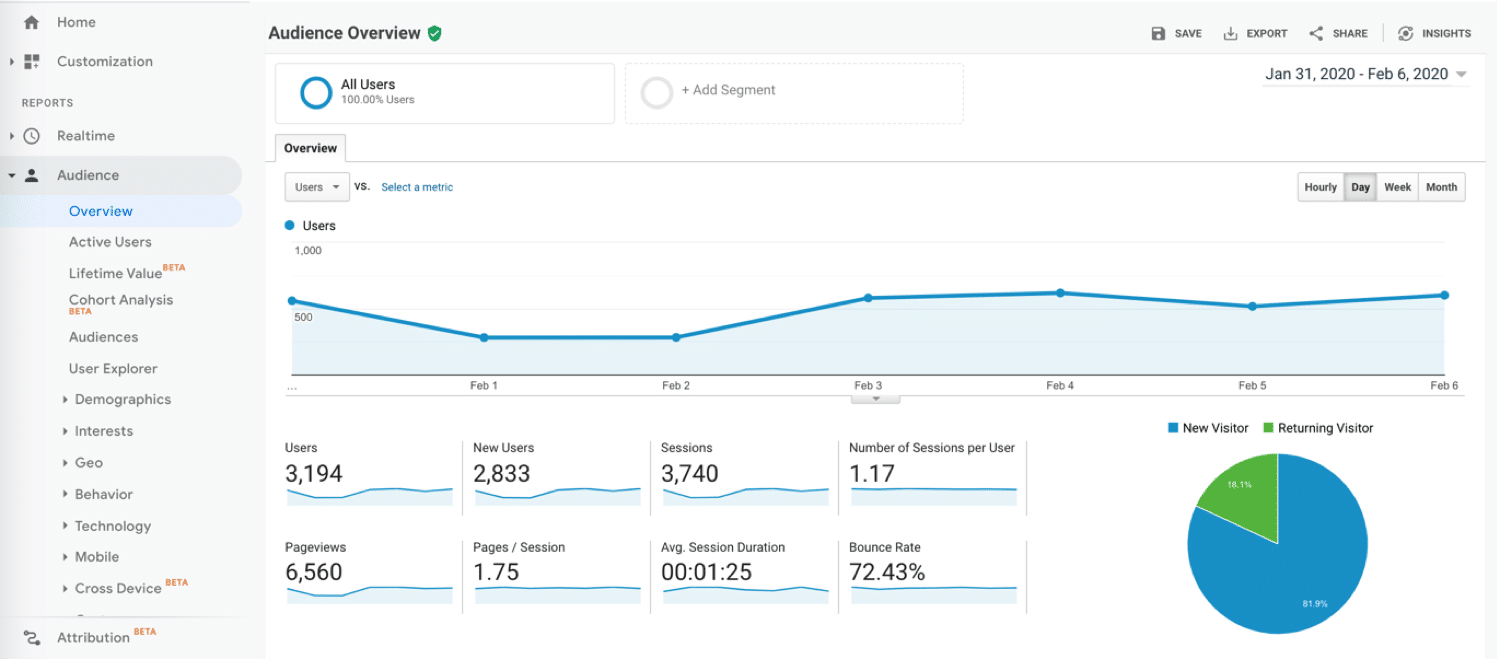
根据 BuiltWith 的 Mega Technology Dataset,它是最受欢迎的网站跟踪平台之一,有近 7 万次使用:

尽管有几种不错的选择,但谷歌分析是市场上最常用的分析工具之一。
为什么使用谷歌分析?
无论您运行的是哪种类型的网站,更好地了解访问者以及他们在您网站上的行为方式都将帮助您获得更好的结果。
但如果这还不够,以下是您应该使用 Google Analytics 的一些原因:
- 它是免费的——这里没有任何问题,谷歌不向你收取使用分析的费用,考虑到你可以从中提取的数据量,这非常有用。
- 它是完全自动化的——一旦您将跟踪代码添加到您的网站,Google Analytics(分析)将自动跟踪、记录和存储您的数据。
- 您可以创建自定义报告- 使用 Google 的内置工具,您可以非常简单地创建自定义拖放报告(稍后会详细介绍)
- 与其他工具集成——轻松将您的分析与其他 Google 工具(如 Google AdWords 和 Google Search Console)连接起来。
这甚至没有提到你可以从谷歌分析中学到的所有特定于网站的东西,比如为什么访问者会跳出某些页面、你的受众的年龄/性别/位置或你应该写的内容类型。
谷歌分析跟踪什么?
通过让您访问有关您网站的数据,谷歌分析让您可以获取这些信息并做出决定。
简单来说,您可以从 Google Analytics 获得的数据可以这样分解:
- 获取- 了解您如何获得网站流量。
- 行为- 了解人们在您的网站上实际在做什么。
- 转化– 了解访问者如何在您的网站上转变为客户。
现在您知道它是什么以及它可以跟踪什么,让我们通过一个简短的 Google Analytics 设置来运行:
如何设置 Google Analytics(只需 3 个简单步骤)
按照以下简单步骤设置 Google Analytics 并准备好在您的网站上进行跟踪:
1. 设置您的 Google Analytics 帐户并添加您的网站
第一步是确保您已登录您想要用来管理分析的 Google 帐户。
然后,转到 Google Analytics 设置页面并点击开始测量:
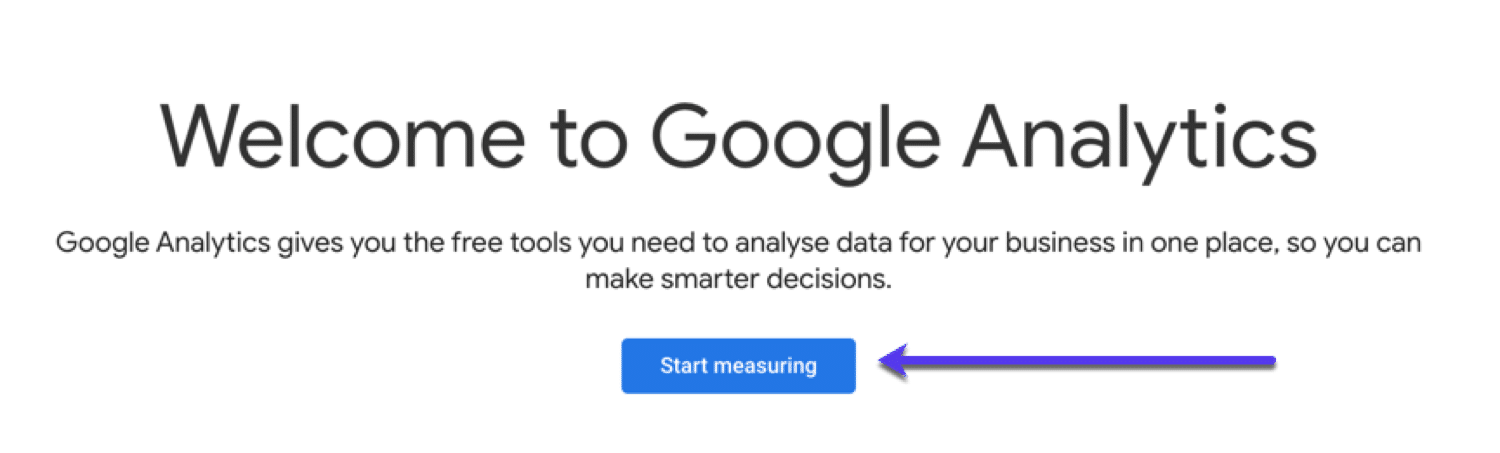
现在您需要添加一个帐户名称并勾选数据共享框(如果您愿意,您可以取消勾选它们,它们不会对您的数据进行任何更改)。
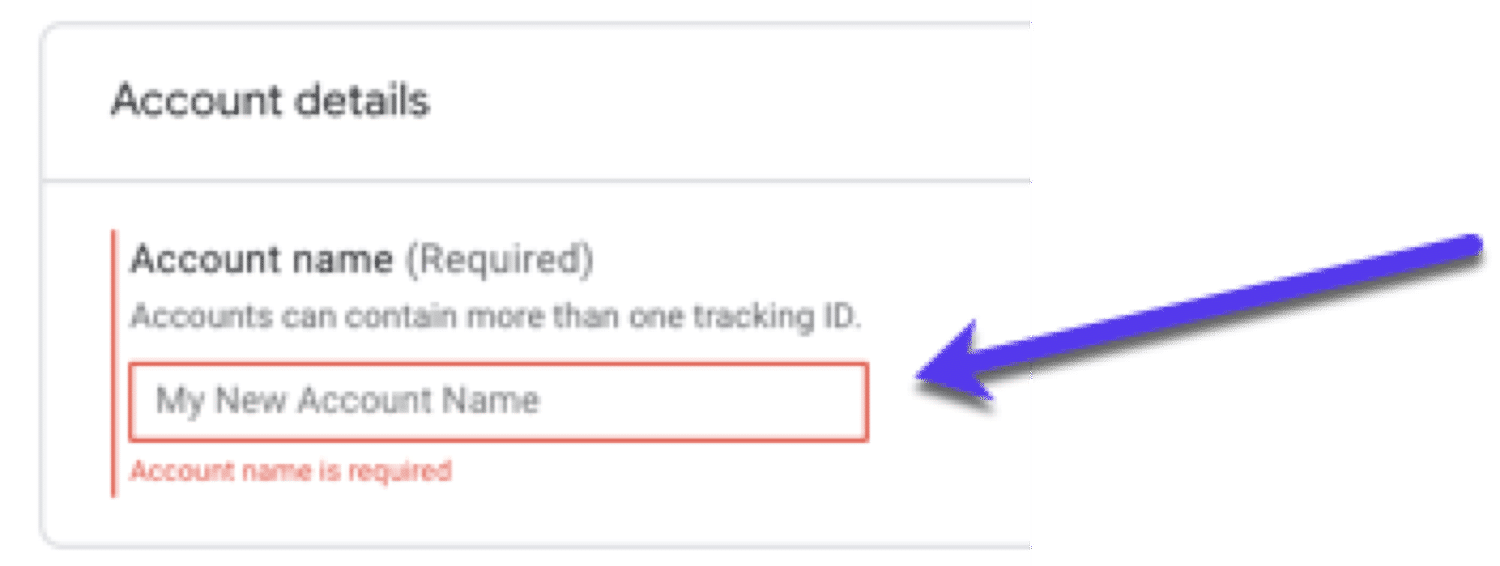
添加后,点击下一步。
现在您需要选择要衡量的资产类型:网站、应用程序或两者兼而有之。 大多数人将设置谷歌分析来跟踪一个网站,所以选择它并点击下一步。
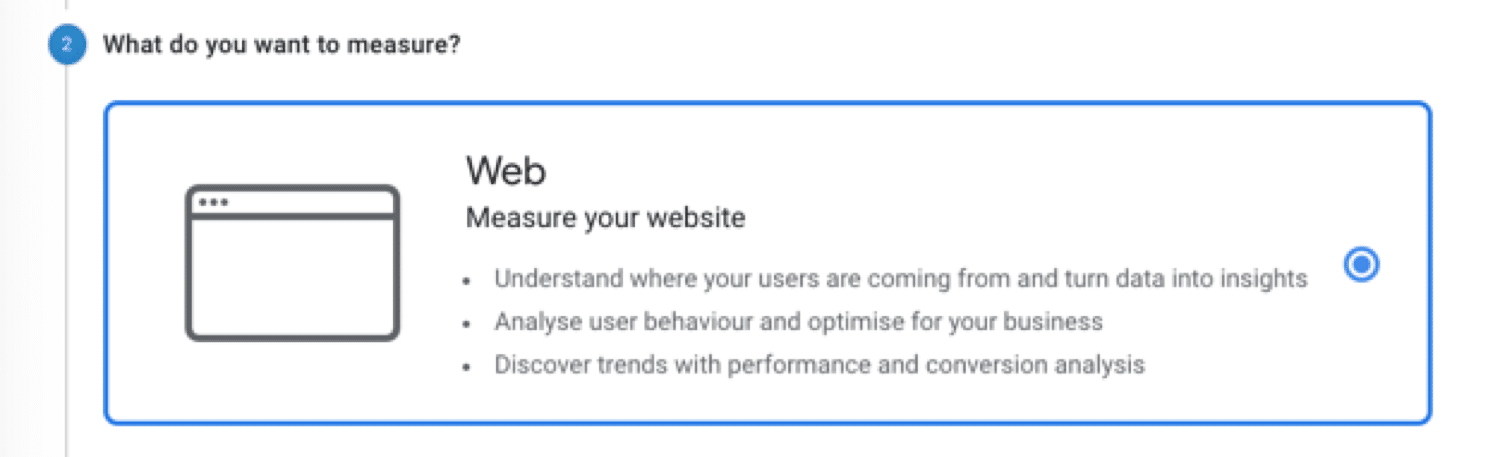
现在您可以添加有关您网站的一些详细信息:
- 网站名称- 不言自明。
- 网站 URL - 确保从下拉菜单中选择 http 或 https,然后添加您的 URL。
- 行业类别- 选择最能描述您的网站的区域。
- 报告时区- 选择您所在的时区。
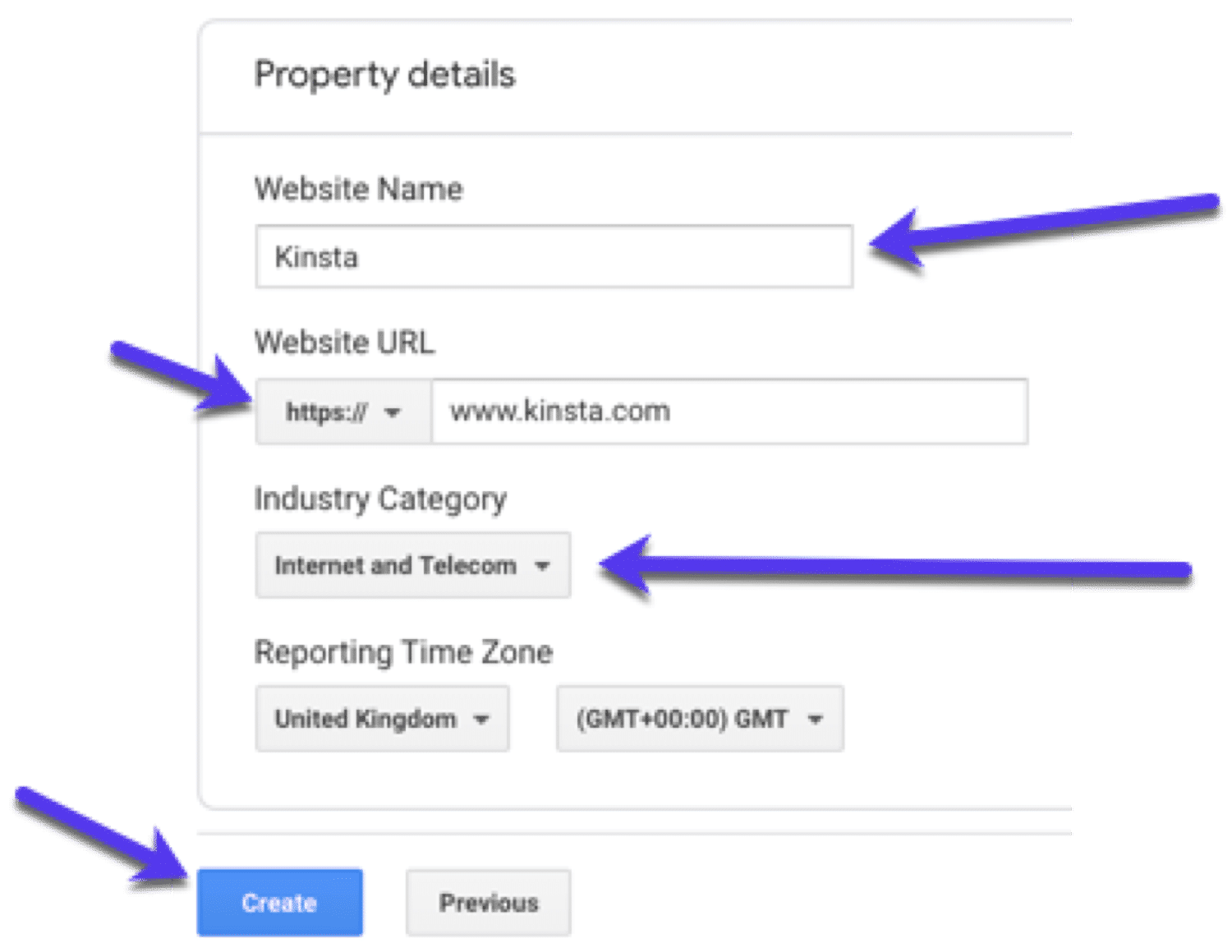
完成此部分后,单击创建,系统将提示您同意一些服务条款。 勾选这两项并按同意。
2. 安装您的 Google Analytics 跟踪代码
现在您将看到您唯一的跟踪代码:
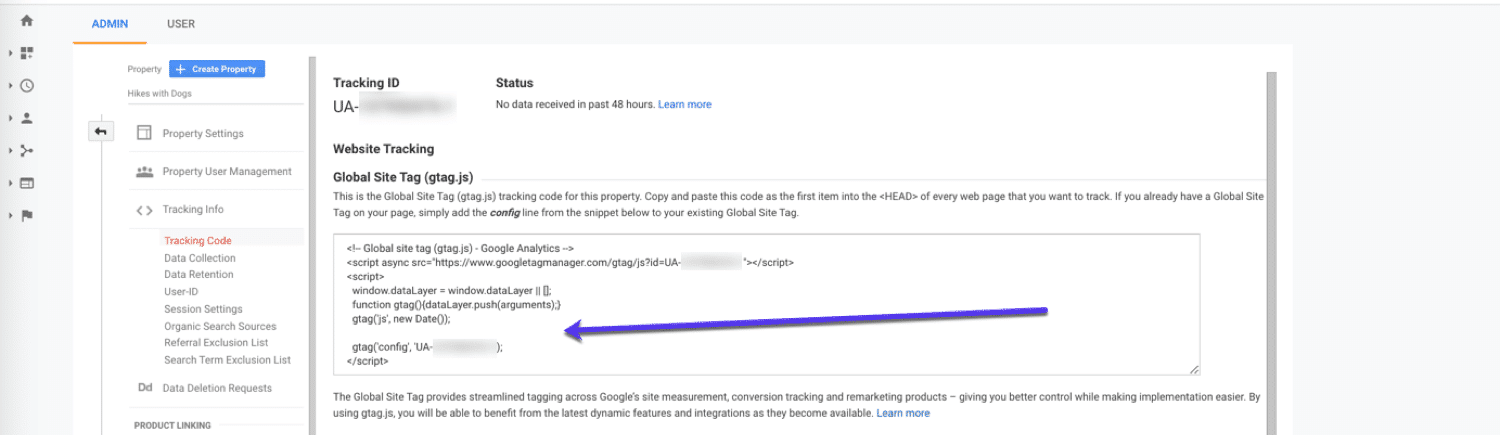
要使用 Google Analytics 跟踪您的网站,此代码必须安装在您网站的每个页面上(在 </head> 标记之前)。
安装代码将取决于您拥有的网站类型以及您自己进行更改的舒适程度。
让我们通过两种不同的方式:
手动安装谷歌分析
一些 WordPress 主题有一个专门的部分可以将您的跟踪代码放入其中,但大多数都没有。 这就是为什么您应该始终使用子主题来防止您的 GA 脚本在非常更新后被覆盖。
您的 Google Analytics 脚本应添加到header.php文件中,在结束标记 </head> 之前,以将其安装到您网站的每个页面上。
如果您的主题没有此功能,您可以尝试使用插件来创建它们:
使用插件安装 Google Analytics
将 Google Analytics 添加到 WordPress(对于初学者和专家)的最简单方法之一是使用像 Header 和 Footer Scripts 这样的插件。
这可能是向您的 WordPress 网站添加 Google Analytics 代码的最简单(也是最安全的方法)。
只需安装插件并添加您的跟踪代码即可开始跟踪:
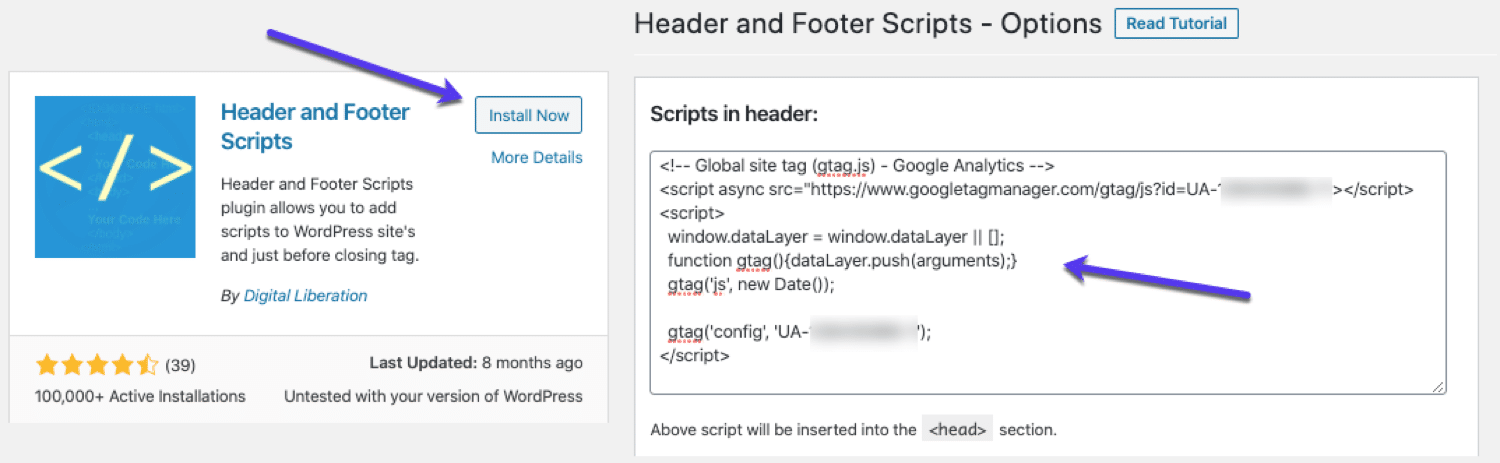
想要为您的 WordPress 网站提供更多选择吗? 查看我们关于如何将 Google Analytics 添加到 WordPress 的终极指南。
3. 测试你的谷歌分析跟踪代码
将代码添加到您的网站后,您需要测试 Google Analytics(分析)是否实际在跟踪。
这很容易。
在 Google Analytics 中,转到Realtime ,然后转到Overview 。 这将向您展示您的网站上正在发生的事情。
现在在不同的浏览器(或隐身模式)选项卡中打开您的网站,然后等待 Google Analytics(分析)接收您的访问。 如果您的跟踪代码已正确安装,您将看到如下内容:
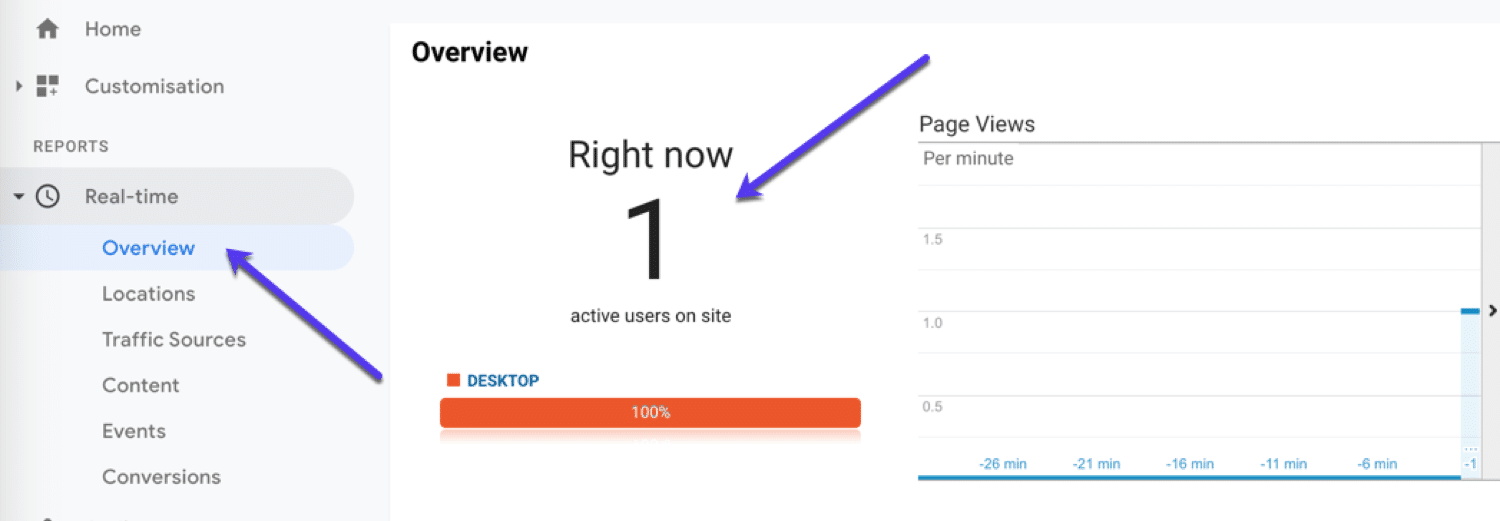
在继续之前,请确保将 Google Analytics 与 Google Search Console 关联起来,以获得更好、更完整的数据图。
现在您已经全部设置好,让我们来探索您可以在 Google Analytics(分析)中找到哪些指标。
谷歌分析指标和维度解释
在我们深入了解如何阅读 Google Analytics(分析)报告之前,有必要了解一下指标和维度的含义。
所有 Google Analytics(分析)报告均基于维度和指标:
- 维度是数据的元素。
- 指标是这些维度的度量。
例如,如果您正在查看访问您网站的人的位置,则维度将是位置(数据元素),数量(测量)将是指标:
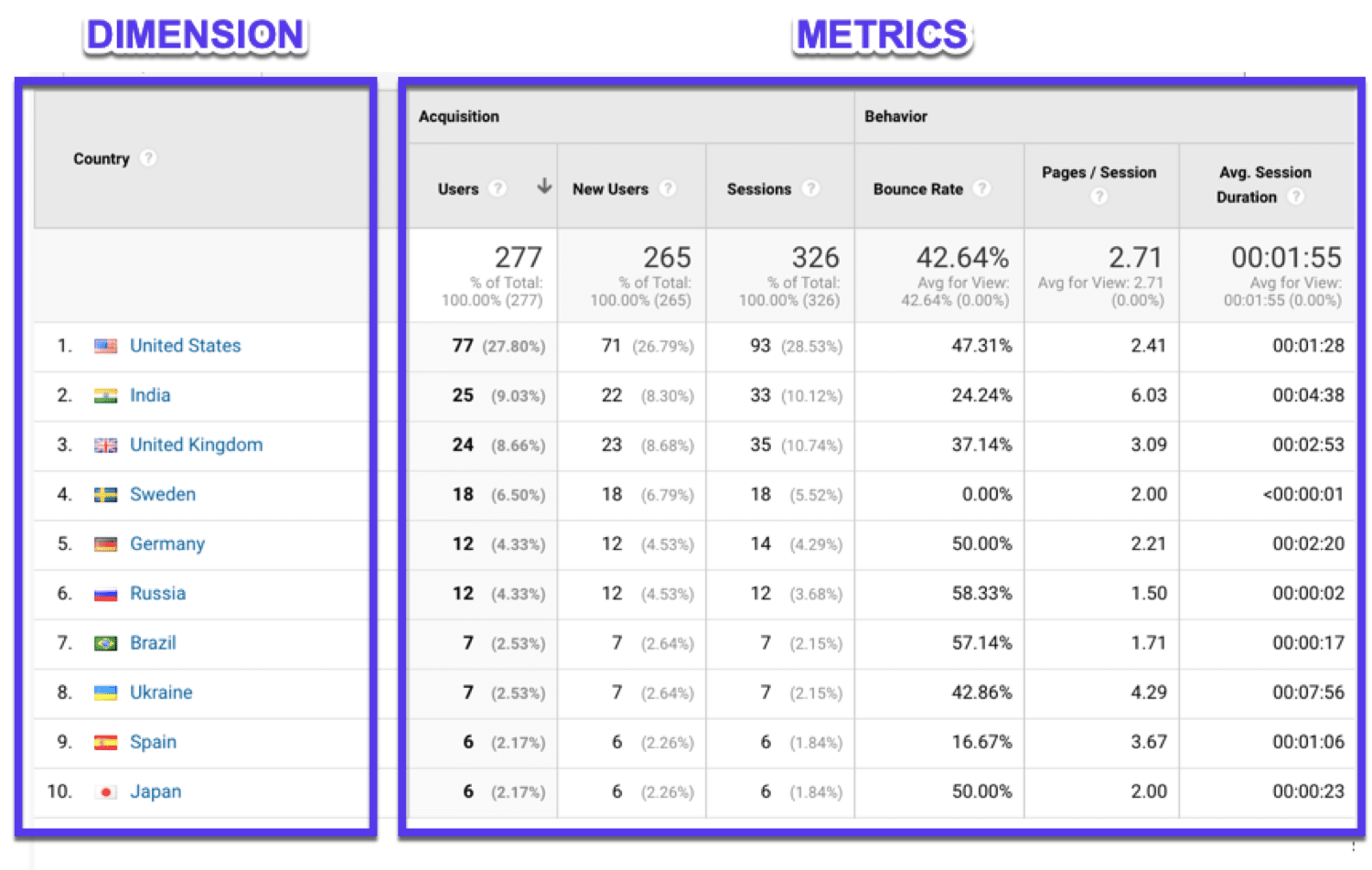
示例指标
以下是 Google Analytics 中需要注意的一些最重要的指标:
- 流量- 您网站的访问者。
- 流量来源——访问者的来源(直接、推荐、搜索引擎、社交)。
- 会话——在给定时间范围内发生的一组用户交互。
- 平均花费时间——某人在您的网站上花费的时间。
- 每次访问的平均页面数 - 用户访问的页面数。
- Top Pages – 最受欢迎的页面。
- 退出页面——大多数人离开您网站的页面。
- 跳出率——单页访问的百分比除以所有会话。
- 唯一用户与回访用户- 有多少人是全新访问您的网站与常客。
- 用户行为流——访问者如何浏览您的网站。
- 位置- 用户浏览的位置。
- 年龄——他们的年龄段。
- 网站速度——您的网站有多快(这是我们关于如何加快 WordPress 网站速度的电子书)。
现在让我们回顾一下您会发现的 Google Analytics(分析)报告以及如何阅读它们:
如何使用谷歌分析报告
当您首次登录 Google Analytics(分析)时,您会看到这个“主页”仪表板,它可以作为您网站性能的概览:
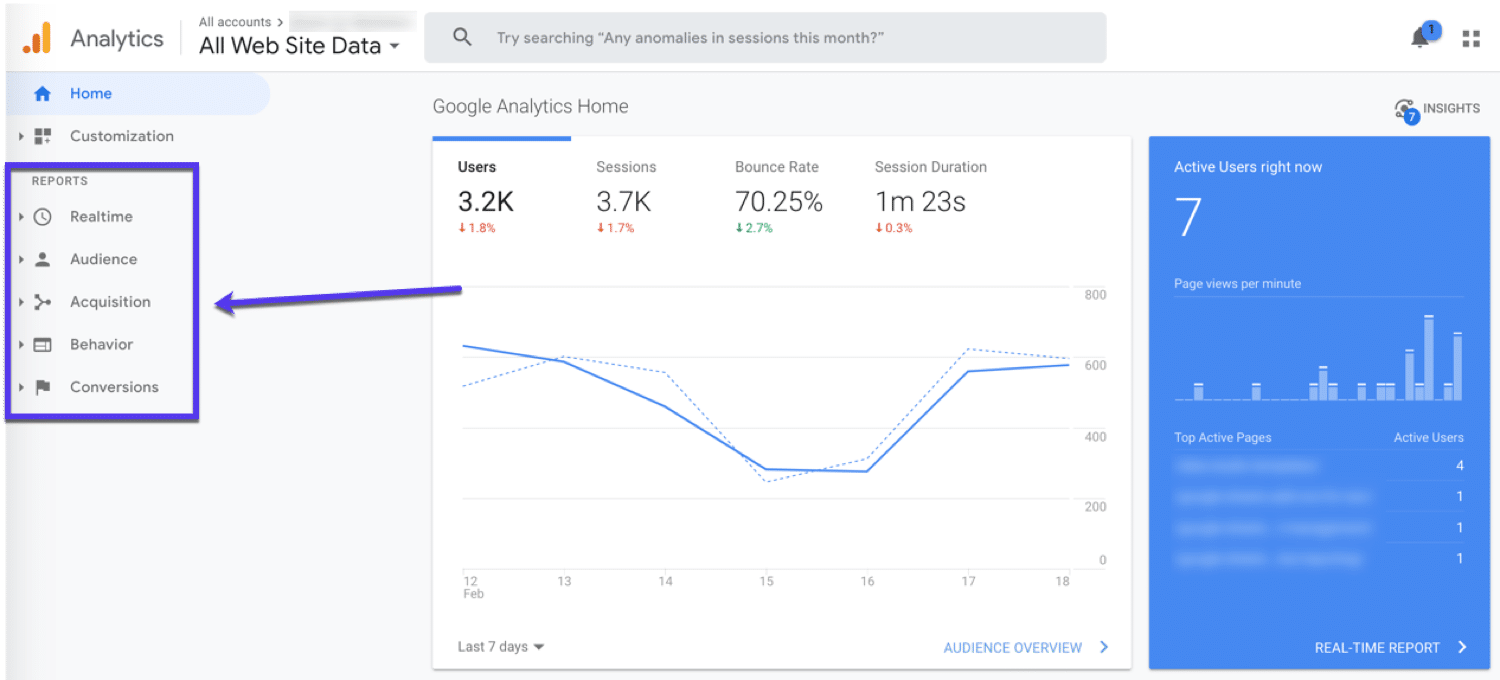
Google Analytics 报告是左侧边栏中列出的预设报告,位于以下部分:
- 即时的。
- 观众。
- 获得。
- 行为。
- 转换。
这些报告中的信息由 Google Analytics 预设,可让您深入了解整个网站的数据,从受众人口统计数据到他们找到您网站的渠道。
通过单击这些报告,您将获得更多用于探索数据的选项(但要注意推荐垃圾邮件)。 让我们快速浏览一下每份报告:
实时报告
实时报告向您显示您的网站上正在发生的事情:
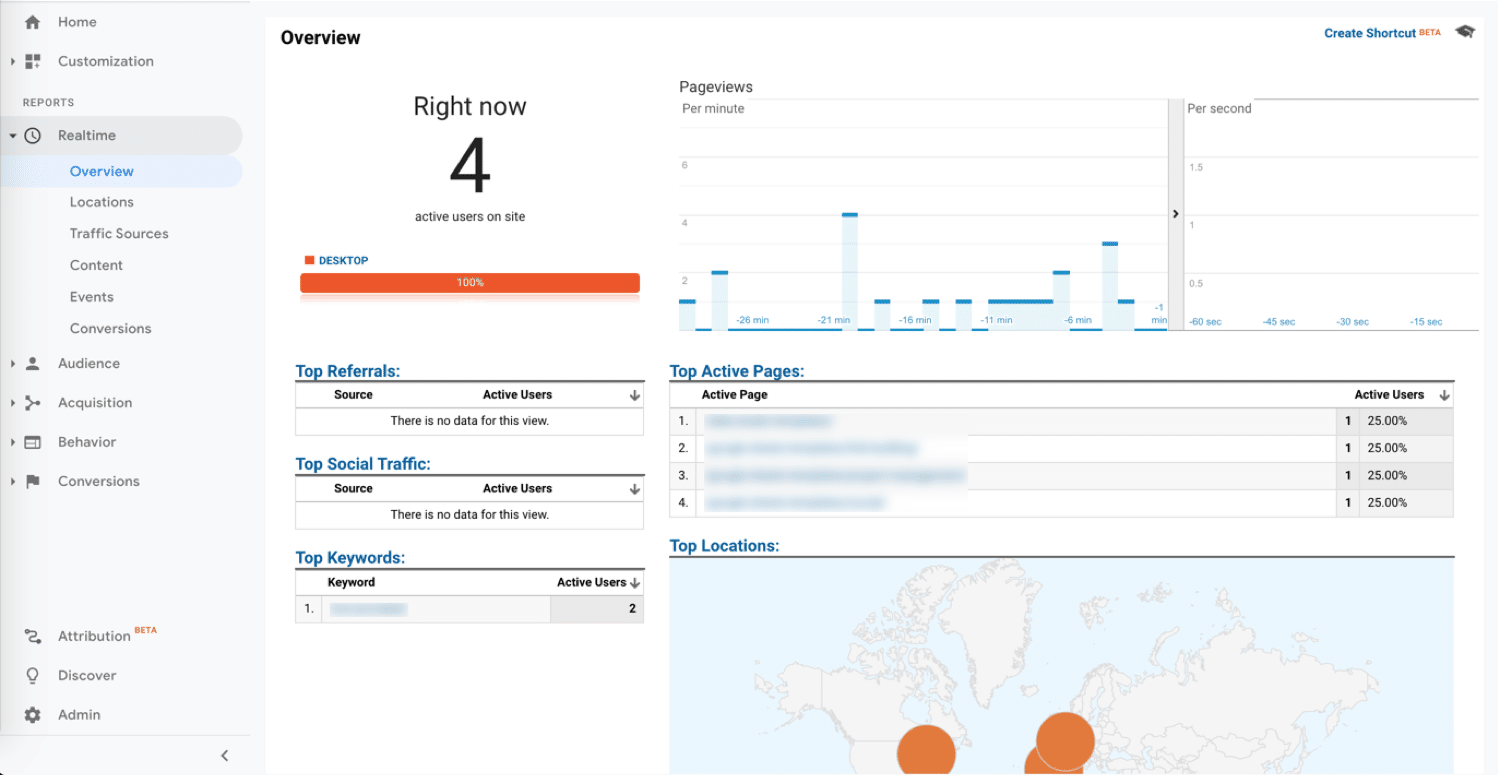
您可以查看有多少人正在查看您的网站、他们正在访问的页面、他们在世界上的位置等等。
使用实时报告,您可以:
- 查看您从新发布的博客文章中获得了多少流量。
- 了解销售或活动是否会增加浏览量。
- 确保您刚刚设置的 URL 正常工作。
观众报告
受众报告根据访问您网站的人(又称受众)概述了您的网站:
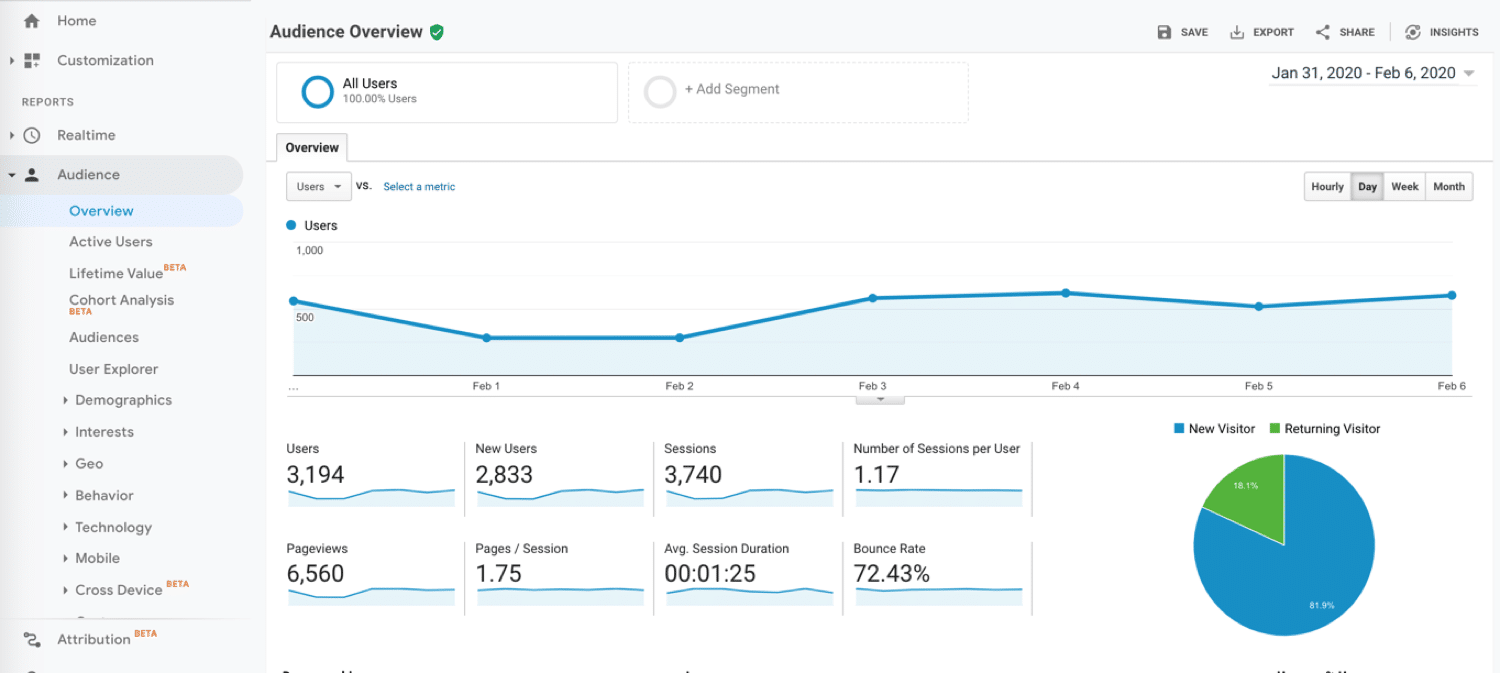
在此报告中,您将能够深入了解并了解有关您的受众的更多信息,例如:
- 人口统计。
- 兴趣。
- 地点。
- 行为。
- 技术。
使用这些数据,您可以更好地了解您的受众,然后对您的网站做出明智的决定。
例如,您可能会注意到您的大部分流量是在移动设备上访问您的网站,但大多数目标转化是在桌面设备上完成的。 也许您可以针对移动设备进行一些改进,以帮助提高转化率。
收购报告
获取报告概述了您的网站如何获得流量:
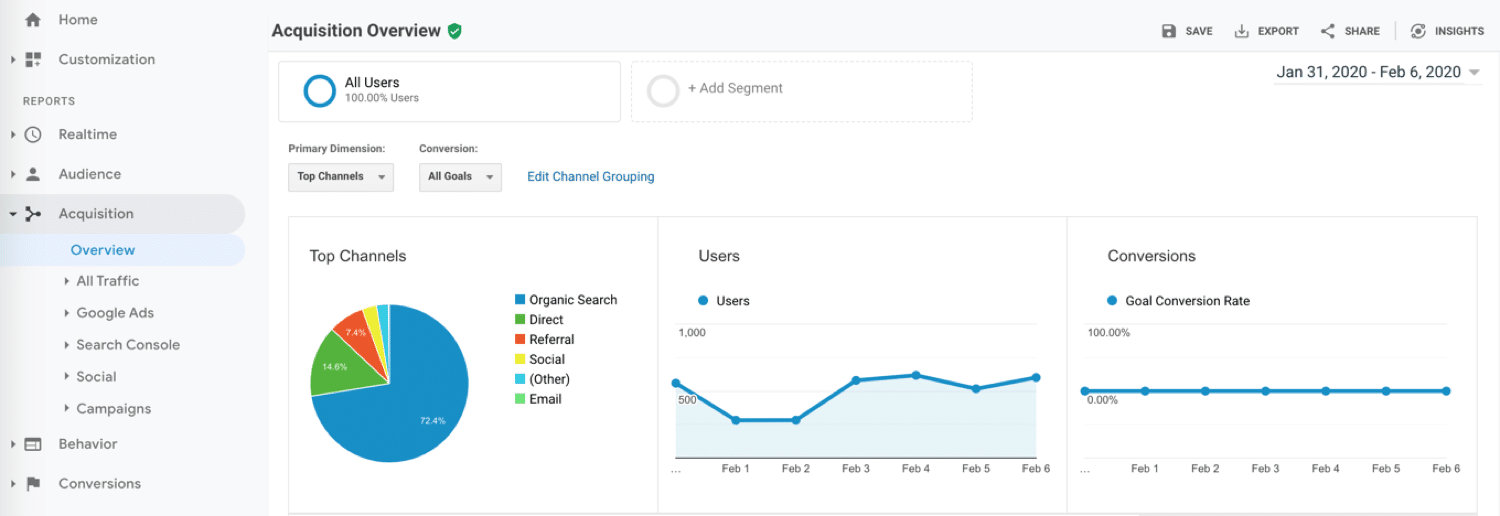
在此报告中,您将能够看到您的流量按来源(也就是来自哪里)划分:
- Organic – 来自 Google 和其他搜索引擎的 SEO 流量(这里是关于如何改进 WordPress SEO 的详尽指南)。
- 直接- 有人通过手动输入 URL 来访问您的网站。
- 推荐——来自另一个站点的访问。
- 电子邮件——来自电子邮件或电子邮件列表的访问。
- 社交——从社交媒体平台访问的人。
- 付费搜索– 通过付费广告访问的人。
- 展示– 从展示广告中访问的人。
- 会员- 从会员链接访问的人。
- 其他– 如果 Google Analytics(分析)不知道如何对您的流量进行分类。
行为报告
行为报告概述了访问者在您的网站上所做的事情:
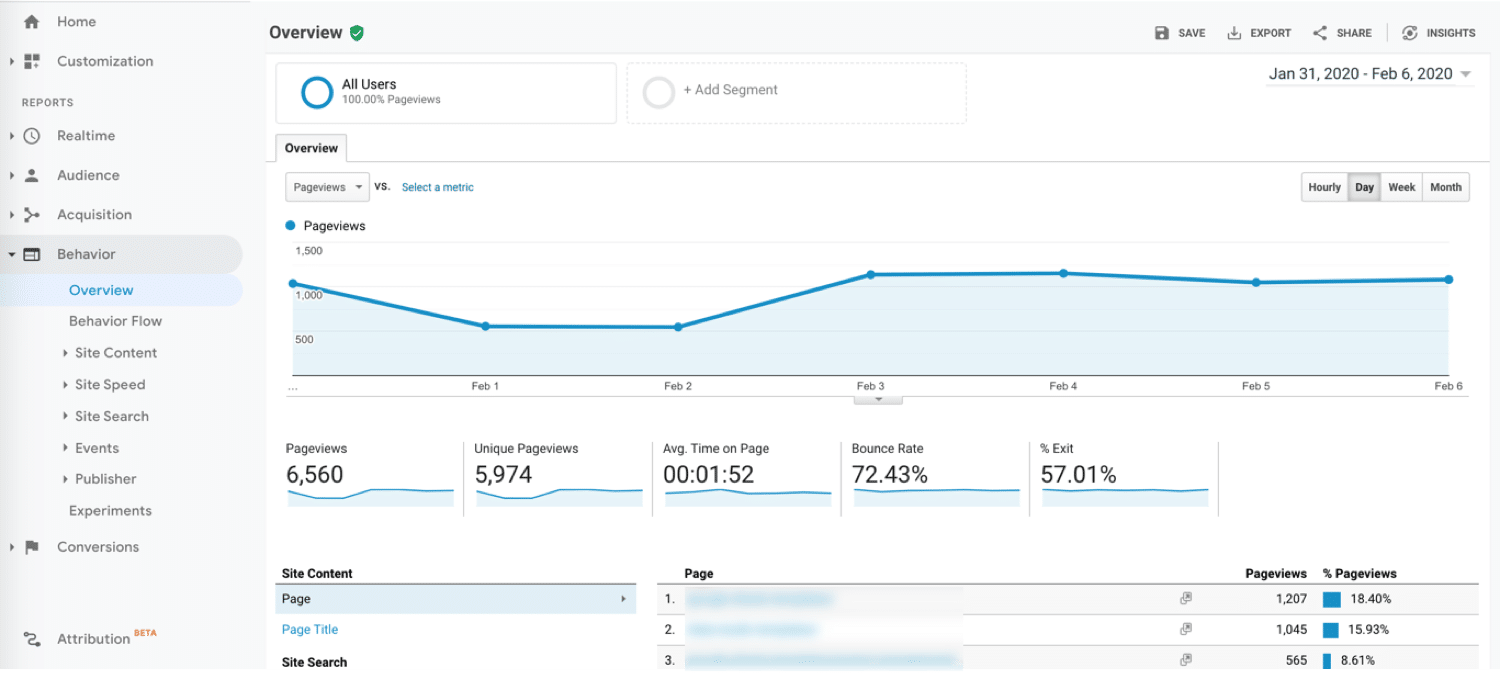
在报告中,您将能够专注于您网站的各个页面并了解访问者的行为。 您将能够大致了解:
- 综合浏览量和独特的综合浏览量。
- 在页面上花费的平均时间。
- 跳出率和退出率(这是有关如何降低网站跳出率的深入指南)。
您还可以通过页面 URL、标题、搜索词或事件查看内容的执行情况。
转化报告
转化报告概述了您的访问者(希望)如何在您的网站上进行转化:
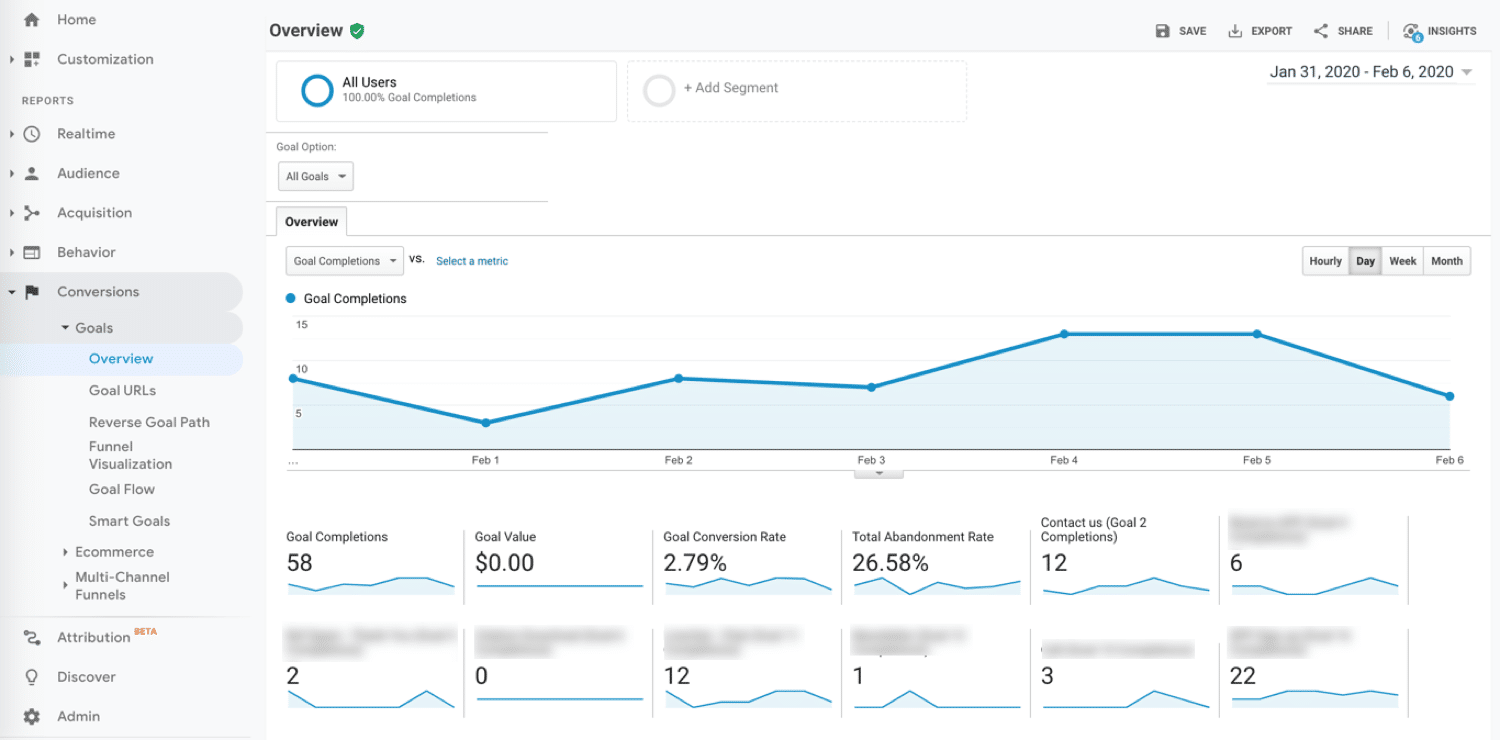
如果您有一个网站,那么您很可能有一个想要为访问者实现的目标/转换。
根据您运行的网站类型,这可能会有所不同:
- 电子商务网站希望他们的访问者订购产品。
- 博主希望他们的访问者在页面上停留更长时间并阅读以增加他们的广告收入。
- B2B 和 SaaS 企业希望访问者注册他们的电子邮件列表,以便让他们了解最新的新闻和功能(比如我们在 Kinsta 策划的)。
提高这些领域的销售/注册可以像应用一些基于谷歌分析数据的转化率优化技巧一样简单。
无论您要跟踪的目标/转化如何,Google Analytics(分析)都允许您衡量所有这些(以及更多)。
谷歌分析的目标是什么?
目标是您定义的转化。 这取决于您要监视的内容。 说到目标,主要有四种类型:
- 目的地:当用户到达特定页面时完成(想想产品列表、订单确认或感谢页面)。
- 事件:在触发预设事件时完成(例如观看视频或在 Twitter 上分享内容)。
- 持续时间:当用户的会话持续时间超过预定义时间时完成。
- 每个会话的页面/屏幕数:当用户在每个会话中查看一定数量的页面时完成。
(您将能够在本指南后面找到有关设置目标的更详细步骤)
使用过滤器获得更准确的报告
在 Google Analytics 中,过滤器用于将数据分成更小的组。 它们可用于仅包含特定流量类型或排除特定数据。
要使用过滤器,请转到管理面板,然后选择过滤器:

这是一个非常简单的过滤器来阻止您的 IP 地址,这样您就不会因为访问自己的网站而扭曲数据。
第一步是您需要找出您的 IP 地址。
这很简单:我们在 Kinsta 有一个工具,我的 IP 地址是什么,或者你可以谷歌一下:
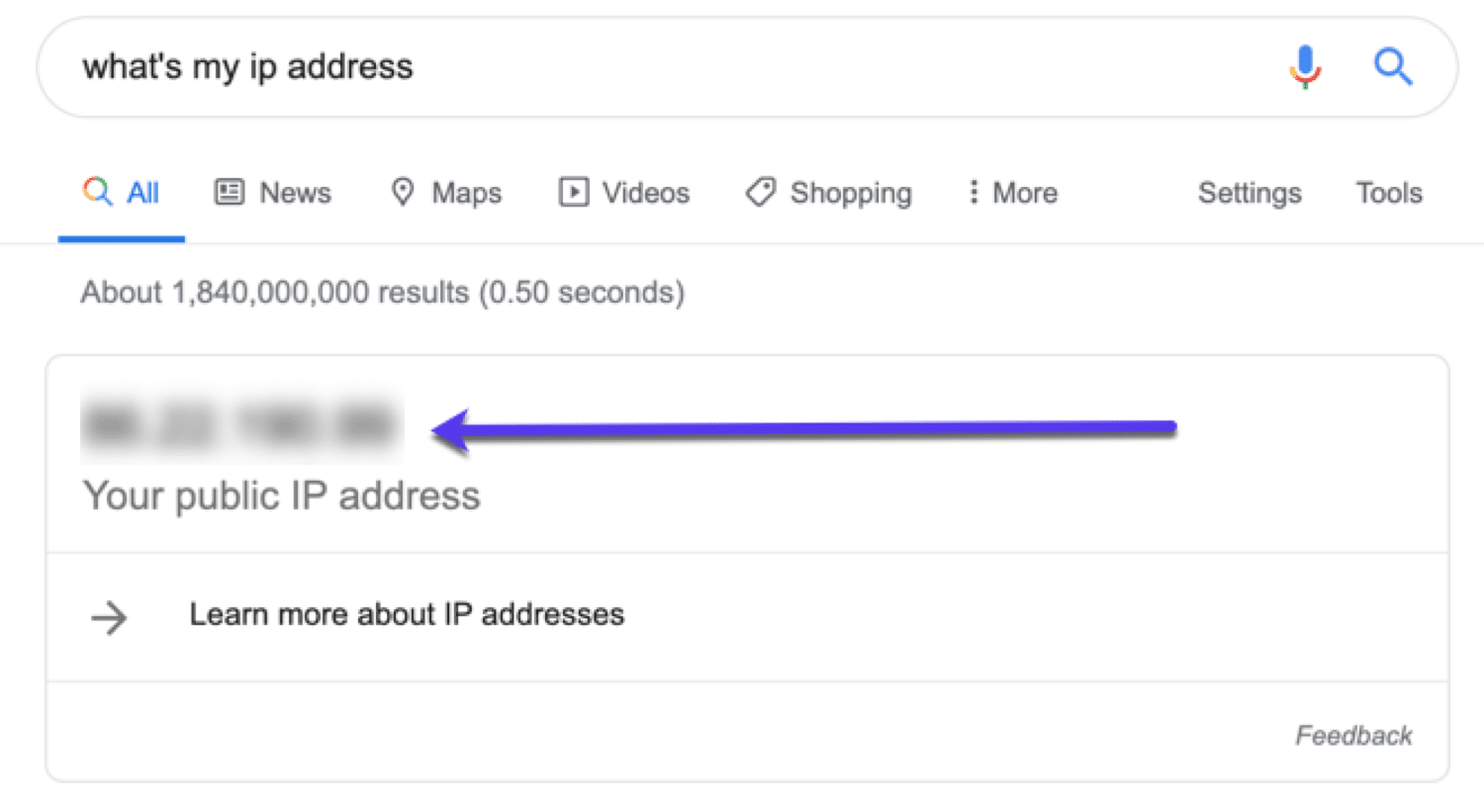
复制您的 IP 地址,然后打开 Google Analytics。 转到Admin panel ,然后在View下选择Filters :

现在单击+添加过滤器并填写详细信息:
- 过滤器名称 -排除我的 IP。
- 过滤器类型 -选择预定义。
- 现在选择排除,来自 IP 地址的流量等于。
- IP 地址 –添加您的 IP。
它应该看起来像这样:
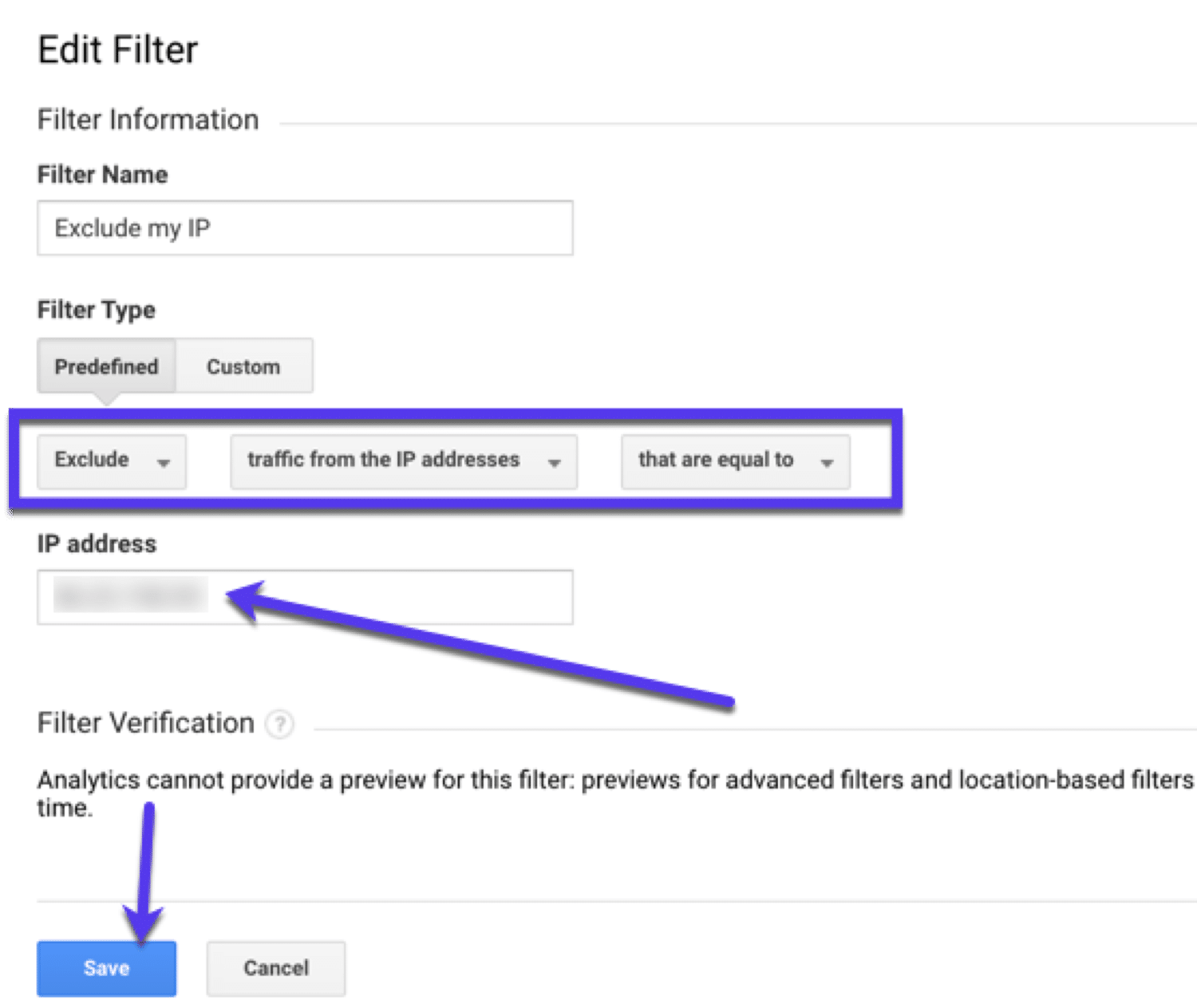
现在保存您的过滤器。
厌倦了您的 WordPress 网站遇到的问题? 使用 Kinsta 获得最佳和最快的托管支持! 查看我们的计划
使用 Google Analytics 改进网站的 7 种方法
所以,现在你们都准备好了,知道可以查看哪些报告和指标,我们需要回答一个关键问题。
您可以使用 Google Analytics 做什么来改善您的网站和业务?
我很高兴你问...
既然您知道如何正确使用它,那么您可以在 Google Analytics 中做以下七件事:
让我们更详细地探讨这些:
1. 创建自定义仪表板和报告
想要查看您最重要的分析数据,而无需深入了解 Google Analytics 的其余部分?
然后,您应该使用 Google Analytics 自定义仪表板和报告。 在左侧面板中,只需单击自定义,您就会看到它们:
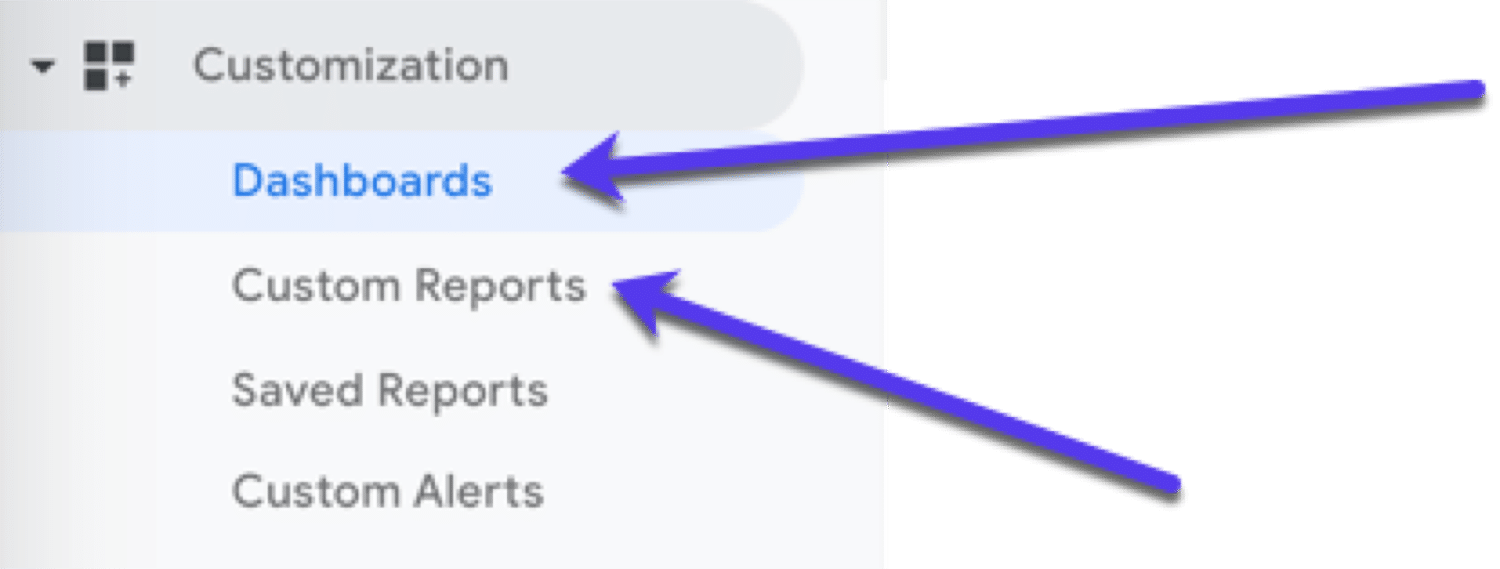
您可以只选择您想查看的数据,并以适合您的方式对其进行组织。 这意味着您只需添加小部件并四处移动即可制作自己的报告。

这是一个专注于 SEO 的自定义仪表板示例:
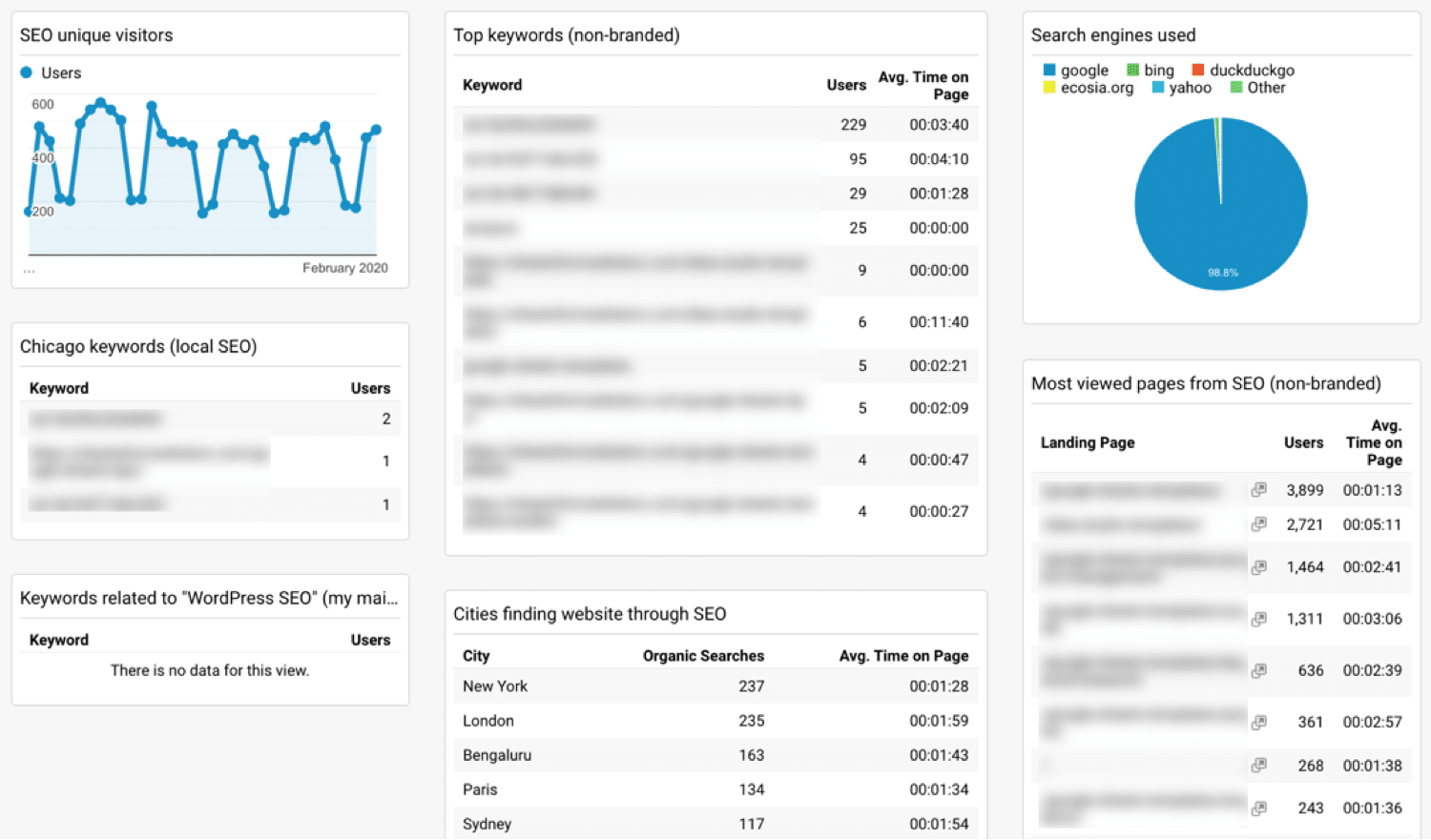
想知道自定义仪表板的最佳之处吗? 您可以使用预先构建的模板。
以下是一些您可以复制的免费 Google Analytics 仪表板:
- 7 个谷歌分析自定义仪表板
- 15 个谷歌分析仪表板
如果您每次登录 Google Analytics(分析)帐户时都想一目了然地查看一个(或多个)数据,请务必在仪表板区域进行设置。
如何制作 Google Analytics 自定义仪表板
如果您在设置 Google Analytics 仪表板时需要更多帮助,可以按照此视频中的说明进行操作:
2. 使用自定义细分更好地理解您的数据
在 Google Analytics(分析)中探索数据的最佳方法之一是使用简单和高级细分。
什么是 Google Analytics 中的细分?
自定义细分是您的 Analytics 数据的定义分组。 细分允许您跟踪不同类型的用户,以便您了解您的网站如何更好地为他们服务。
您可以使用它们深入了解您收集的数据。
例如:
如果您想关注本地流量,您可能希望根据特定国家或城市对所有网站访问者进行细分。 另一部分可能是访问您网站上特定页面的用户。
或者,也许您想比较移动访问者和桌面访问者。 通过创建移动细分和桌面细分,您可以并排比较数据。
如何创建 Google Analytics 细分
Google Analytics(分析)中有预先制作的细分等着您。
只需打开 Google Analytics 并单击+添加细分,您就可以浏览并应用已为您(由 Google)预先构建的现有细分:
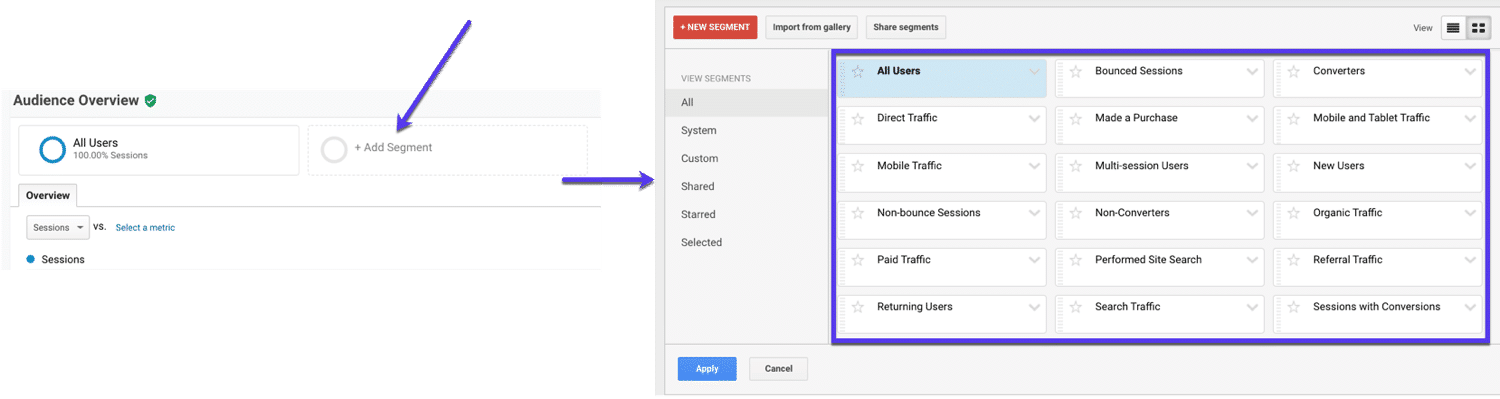
如果这还不够,您可以创建自己的细分:
如何创建自定义 Google Analytics 细分
要添加自定义细分,请单击红色的 +New Segment 按钮:
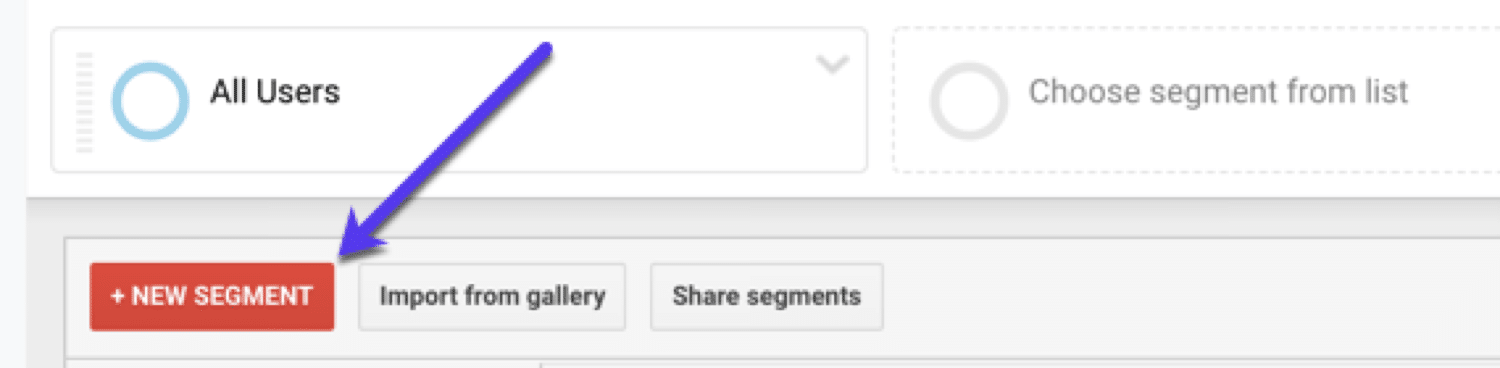
从这里,您可以选择如何细分用户:
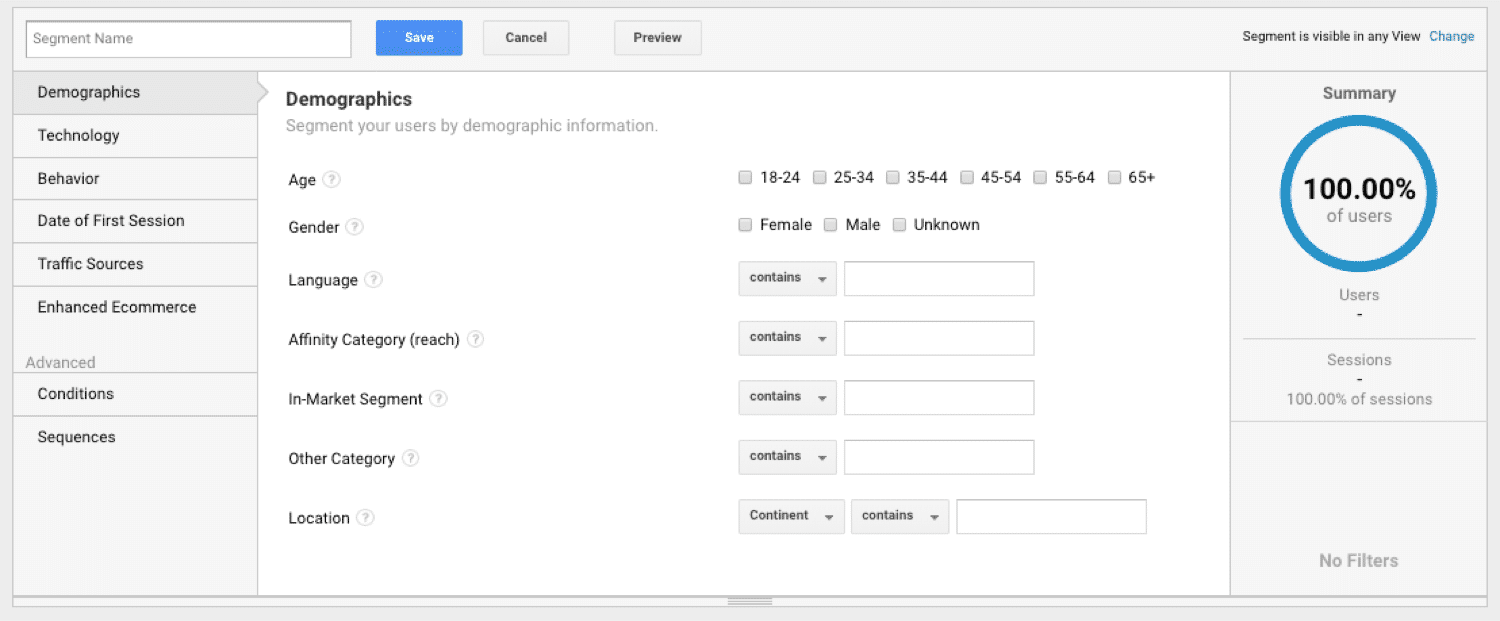
当您开始应用过滤器时,您会看到摘要(右侧)开始发生变化。 这会向您显示已细分的用户百分比以及用户和会话数据。
例如,如果我选择 25-34 岁之间的男性,它会是什么样子:
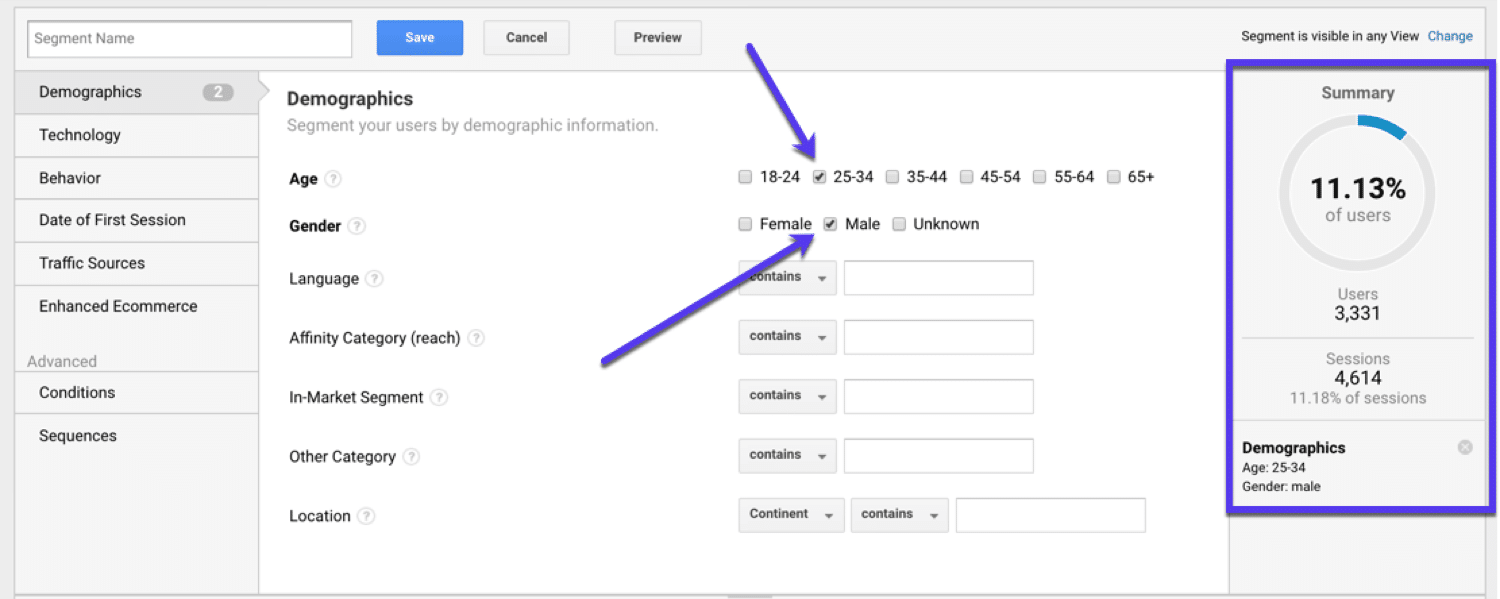
也许您想进一步深入研究并按通过 SEO(又名来自 Google)访问您网站的 25-34 位男性进行细分。
转到流量来源并在流量来源中选择谷歌:
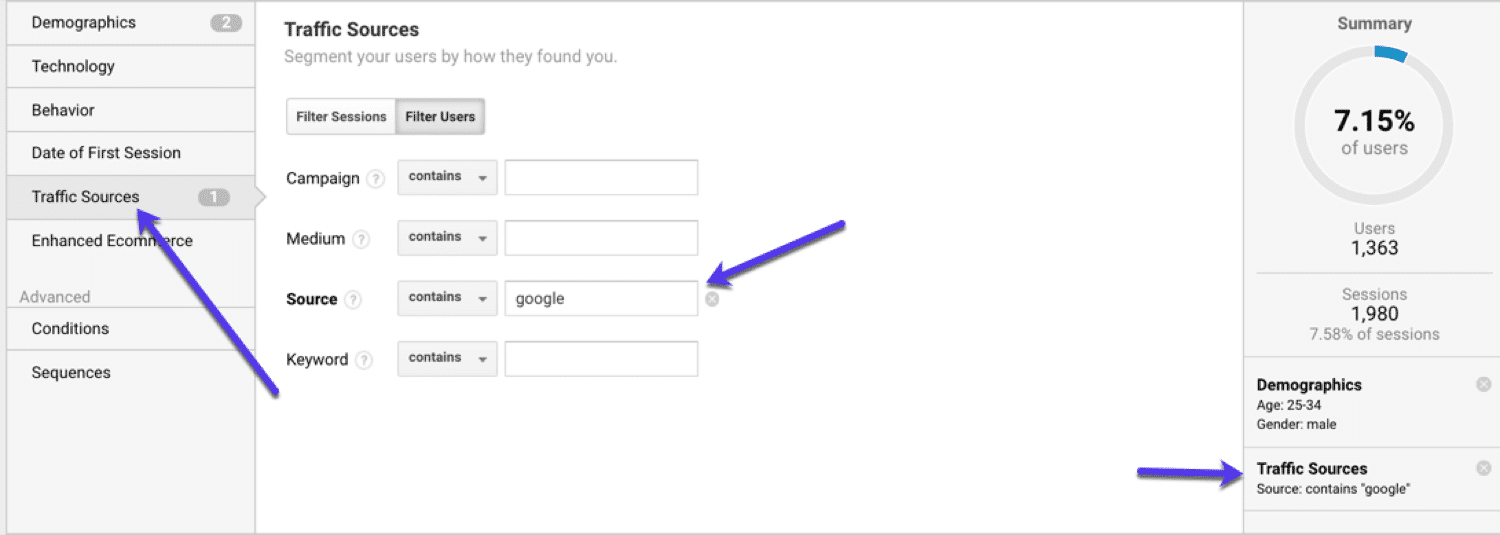
一旦你对你的片段感到满意,给它一个名字并保存它:
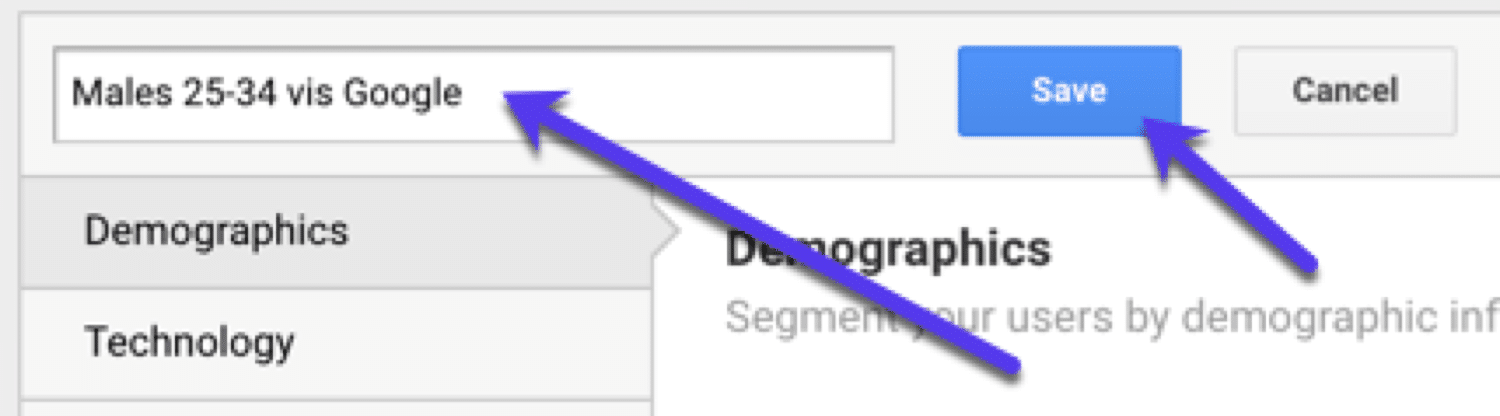
现在,当您应用一个细分时,您将能够应用您刚刚创建的这个自定义细分:
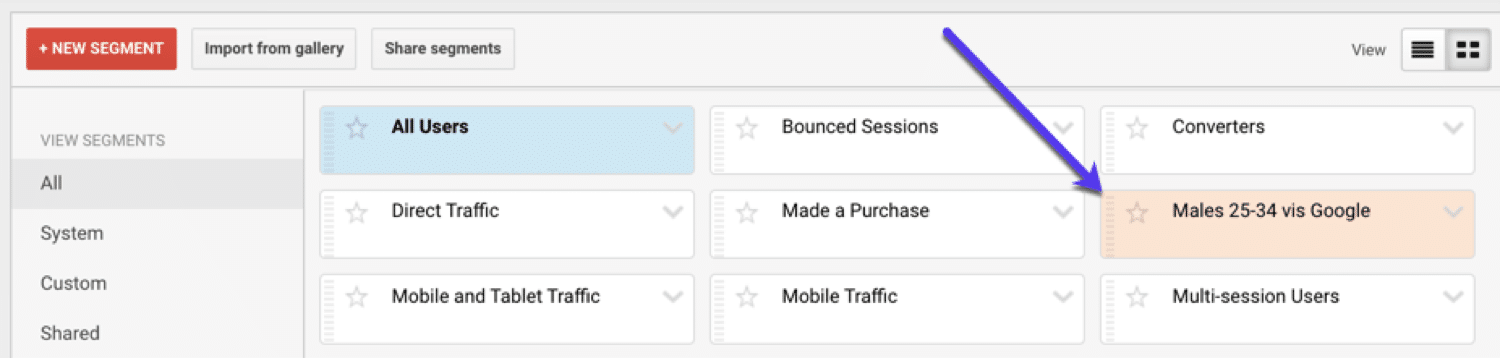
需要更多帮助来设置细分? 看看这个:谷歌分析高级细分解释。
该视频向您展示了自定义细分如何帮助您分解现有流量并更好地查看数据。
3.跟踪您的目标(并使用转化渠道)
目标是有助于您网站成功的已完成活动(转换)。 它可以基于每个会话的目的地、事件、持续时间或页面/屏幕。
设置目标可以让您更好地了解网站的 ROI(投资回报率)。 通过跟踪目标,您可以了解您网站上的工作内容以及需要改进的内容。
如何在 Google Analytics 中设置目标
要设置目标,请访问 Google Analytics 的管理部分,然后导航到目标:
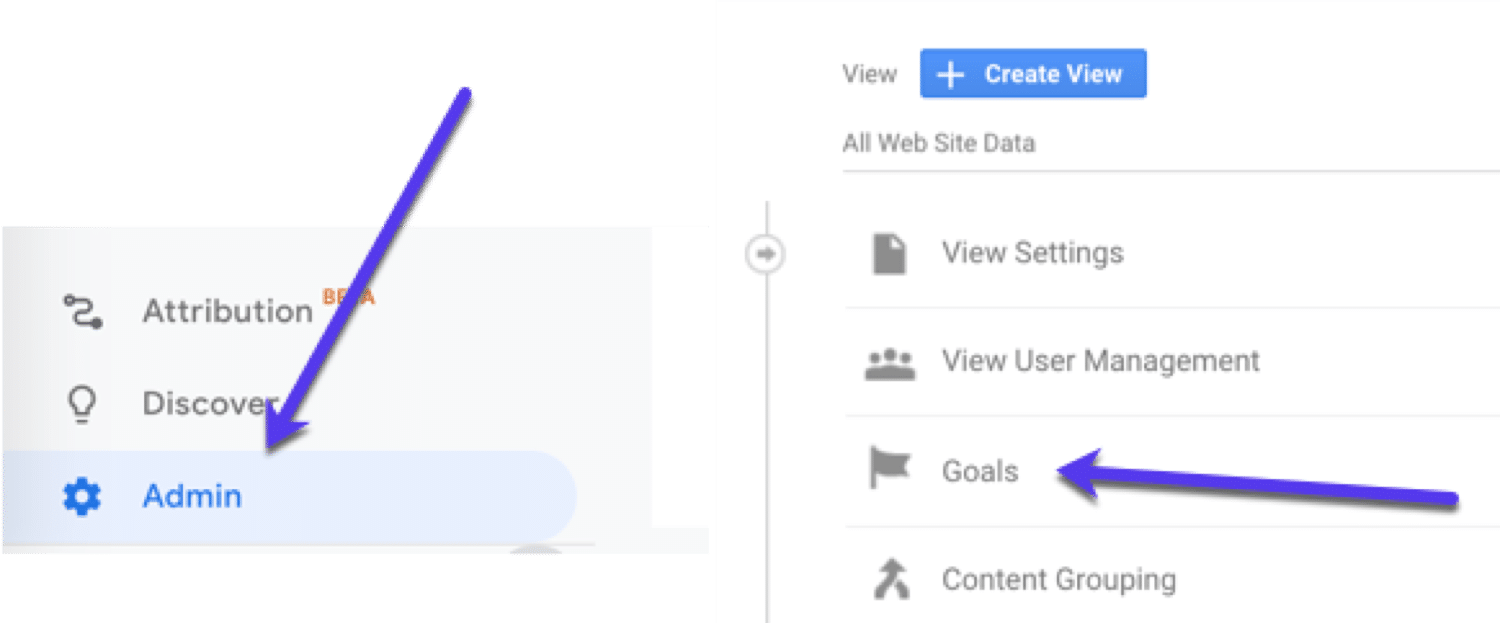
现在您可以添加一个新目标:
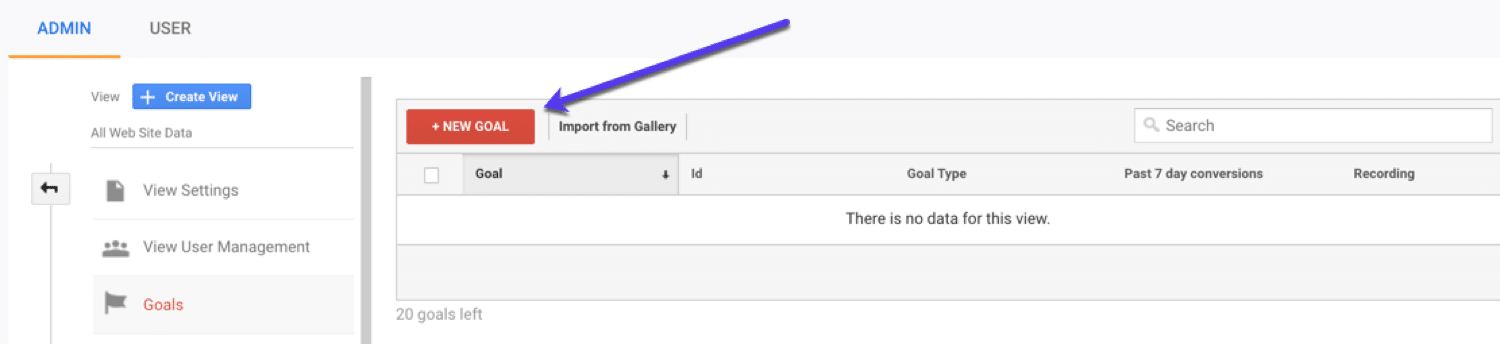
从下一部分中选择最适合您的目标的描述。 这里有几个选择,如果您不确定,可以选择“自定义”。
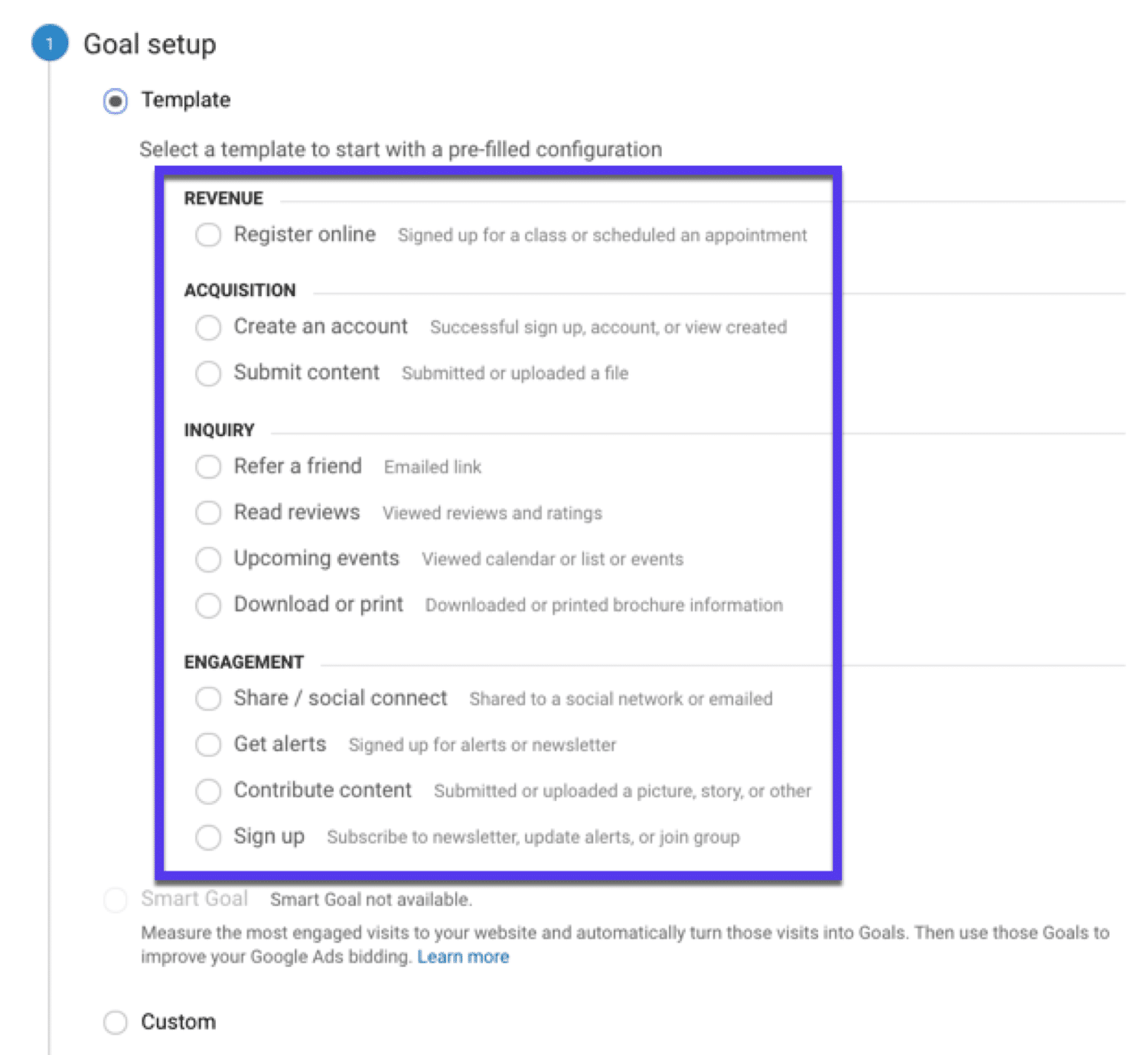
接下来,您需要为目标命名。 给它一些描述性的东西,以便您一眼就知道您正在跟踪什么。
设置目标的步骤取决于您要跟踪的内容。 我建议观看这个简单的演练并决定哪种方法最适合您:
4. 找到你的转化率最高的页面(并改进它们)
您已经建立了足够的流量,以便人们访问您的网站。 但是你知道什么更好吗?
将他们转化为客户。
使用谷歌分析,您可以找出哪些页面带来最多的流量和转化,然后努力改进它们以带来更多。
以下是如何找到您的热门转换页面:
转到Acquisition > Search Console > Landing Pages并选择一个时间范围(目标至少 6 个月)。
现在您想按转化目标对表格进行排序。 假设您已设置目标,请选择您要调查的转化(右上角的下拉菜单)。
例如,假设我们对在我们网站上填写联系表的人感兴趣。 选择该目标,然后按该目标排序:
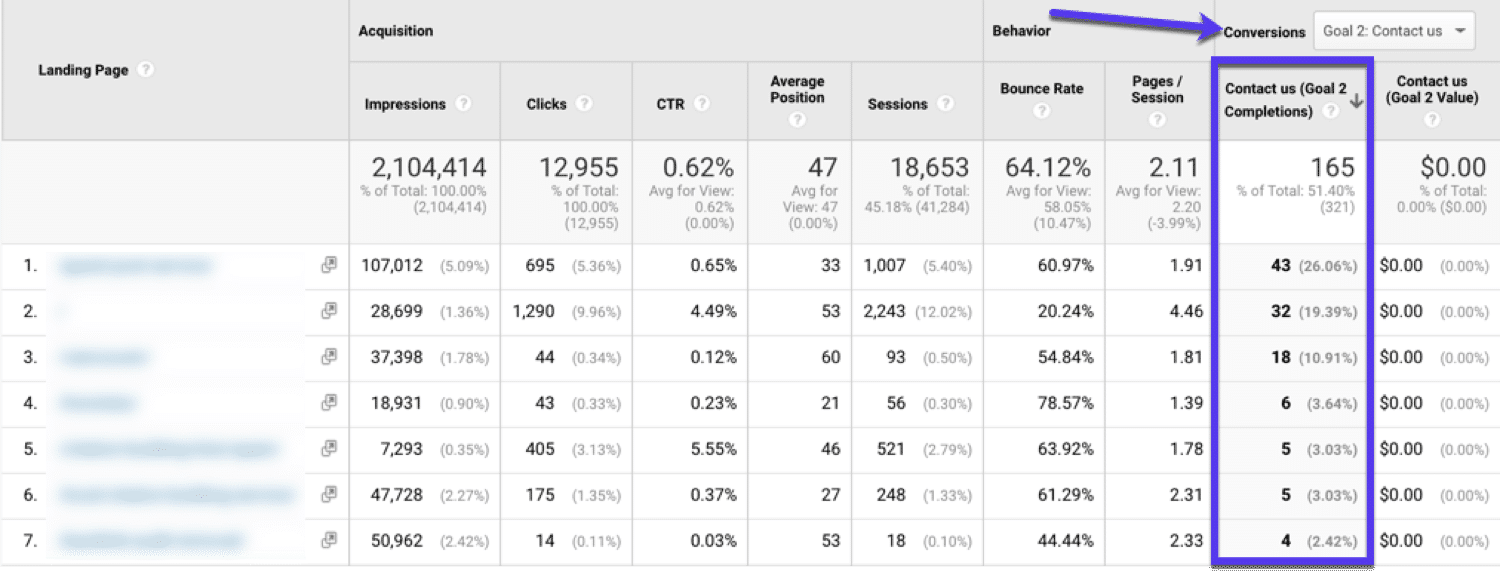
这将向我们展示该目标的最高转化页面。
怎么办? 好吧,现在您需要尝试提高该页面的转化率。
您可以尝试以下几件事:
- 查看页面排名的关键字,然后与其他排名页面进行比较。
- 使用 Ahrefs 的免费反向链接检查器检查排名靠前的 URL 有多少反向链接。
- 在 Google Seach Console 中检查哪些查询很少为您的页面带来流量,并使用这些新术语更新这些页面。
- 查看 Google 中的结果并将您的网站与竞争对手进行比较。
- 使用我们的 WordPress SEO 指南确保您没有遗漏任何重要内容。
5.找到低悬的水果页面来改进
如果您使用 SEO 来吸引人们访问您的网站,那么您就是在玩漫长的游戏。
您需要遵循最佳实践(如果您使用 SEO 插件会更容易),确保您的网站没有错误,并创建常青内容,以使您的网站逐渐提升搜索引擎排名。
但是,您可以做一些事情来获得更快的结果。
在这种情况下,您的低挂目标是您网站上的页面,只需进行一些调整即可看到流量的提升。 这些将出现在 Google 的第 2 页上的页面,只需要更多的工作才能将它们带到第 1 页。
但是如何找到这些页面? 您需要先将 Google Analytics 连接到 Google Search Console。
然后,转到 Acquisition > Search Console > Queries 以查看哪些搜索字词(也称为关键字)向您的网站发送的流量最多。 然后点击高级:
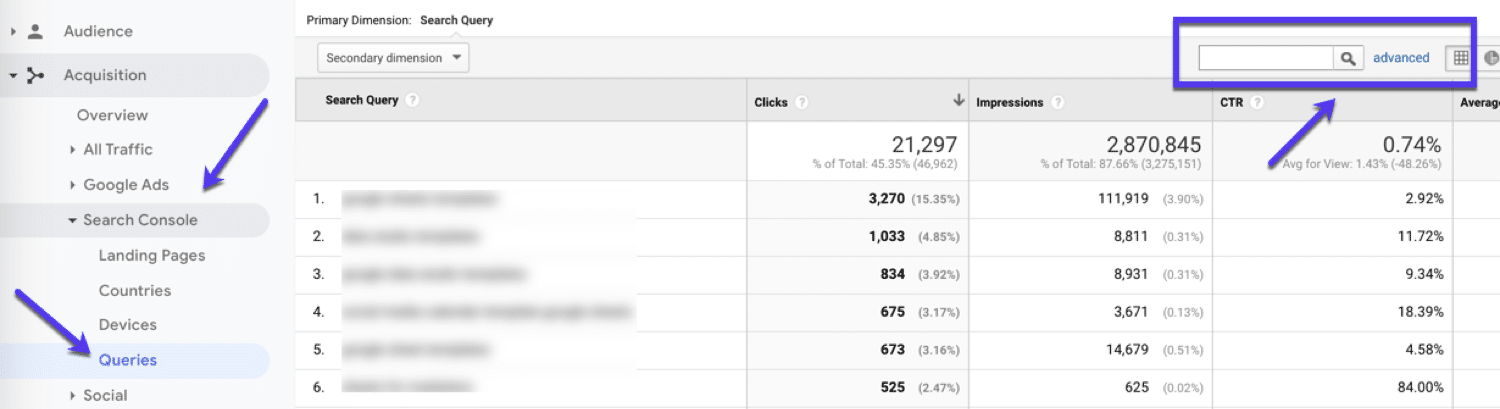
使用高级过滤器,选择平均位置作为您的指标并添加大于 10并点击应用:
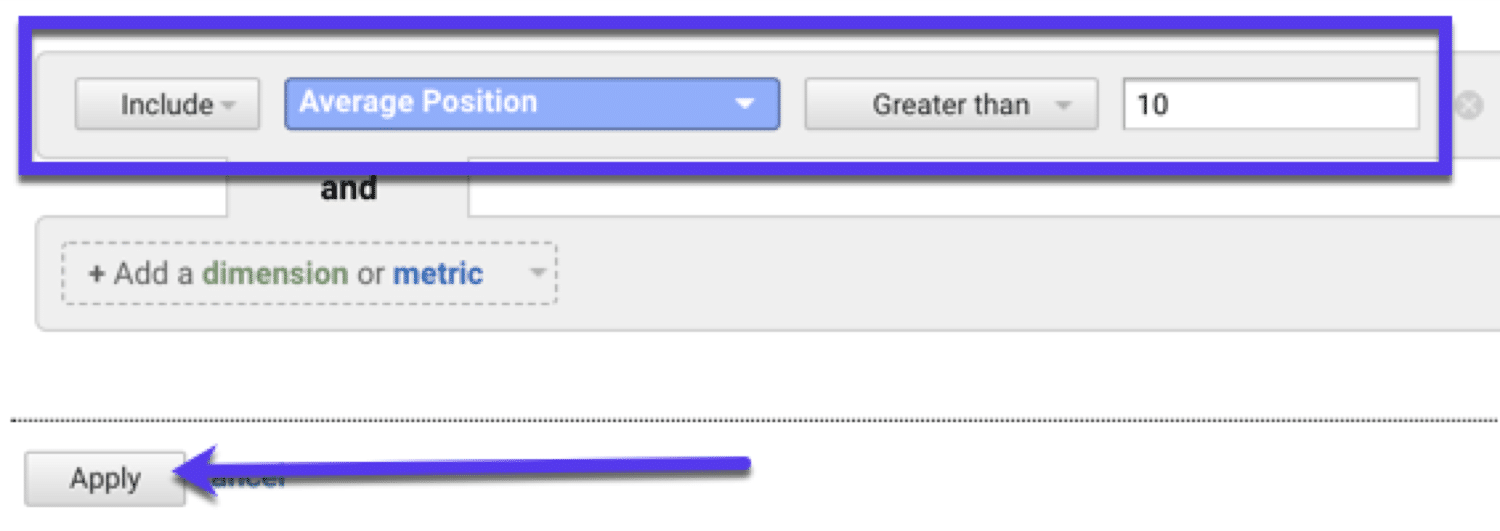
这会告诉你什么?
这将向您显示在第 2 页上排名的页面(也就是您的低挂水果关键字):
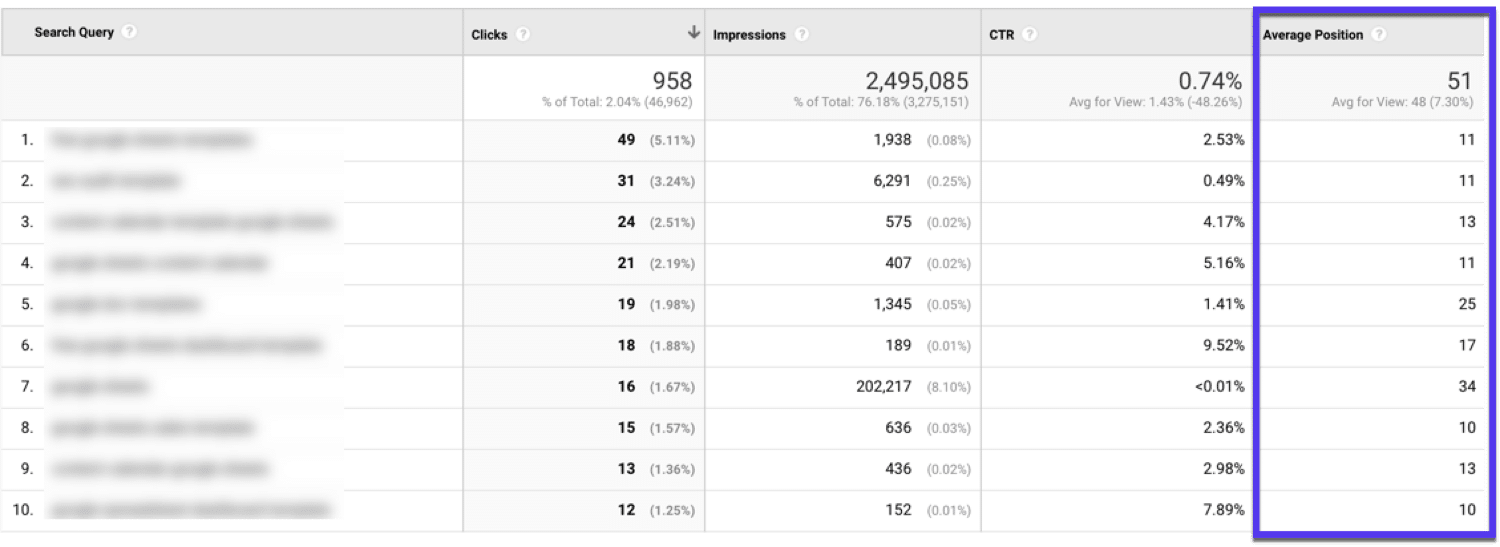
但你真正想在这里看到的是点击次数和展示次数之间的关系。
如果您需要复习:
- 展示次数= 您的网址出现在搜索结果中的次数
- 点击次数= 有人在搜索结果中点击您的网址的次数
现在你的点击量会很低,因为这些页面在谷歌的第 2 页上排名。 说真的,没有人会去谷歌的第 2 页。
但是,如果您有很高的印象,这意味着如果您只是提高您的位置,您可能会获得更多的流量:

6.发现表现不佳的页面(以增加流量)
这并不总是要在您的网站上找到好东西。 有时您需要确定性能最差的页面并对其进行改进。
使用 Google Analytics,您可以找到已拒绝的页面,然后重新发布它们以恢复昔日的辉煌(希望如此)。
就是这样:
转到Acquisition > Search Console > Landing Pages并选择一个时间范围(目标至少 6 个月),然后将其与上一年进行比较:
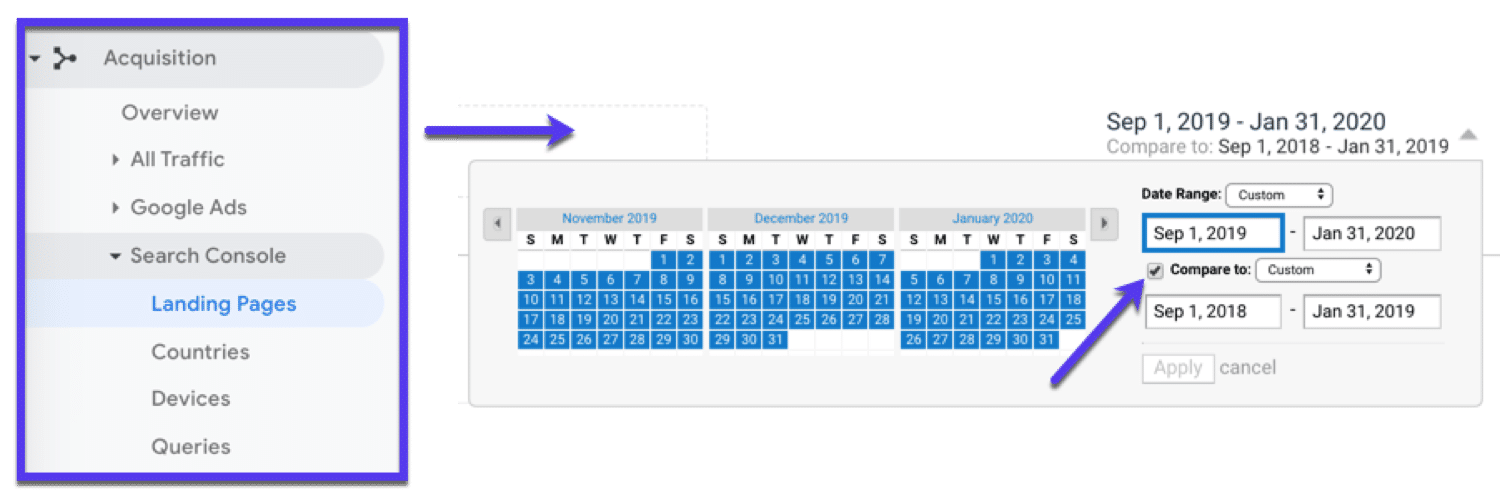
如果您有一个非常新的网站,如果您无法将其与上一年进行比较,请不要担心。 您可以选择有数据的日期范围。
现在,按点击排序:
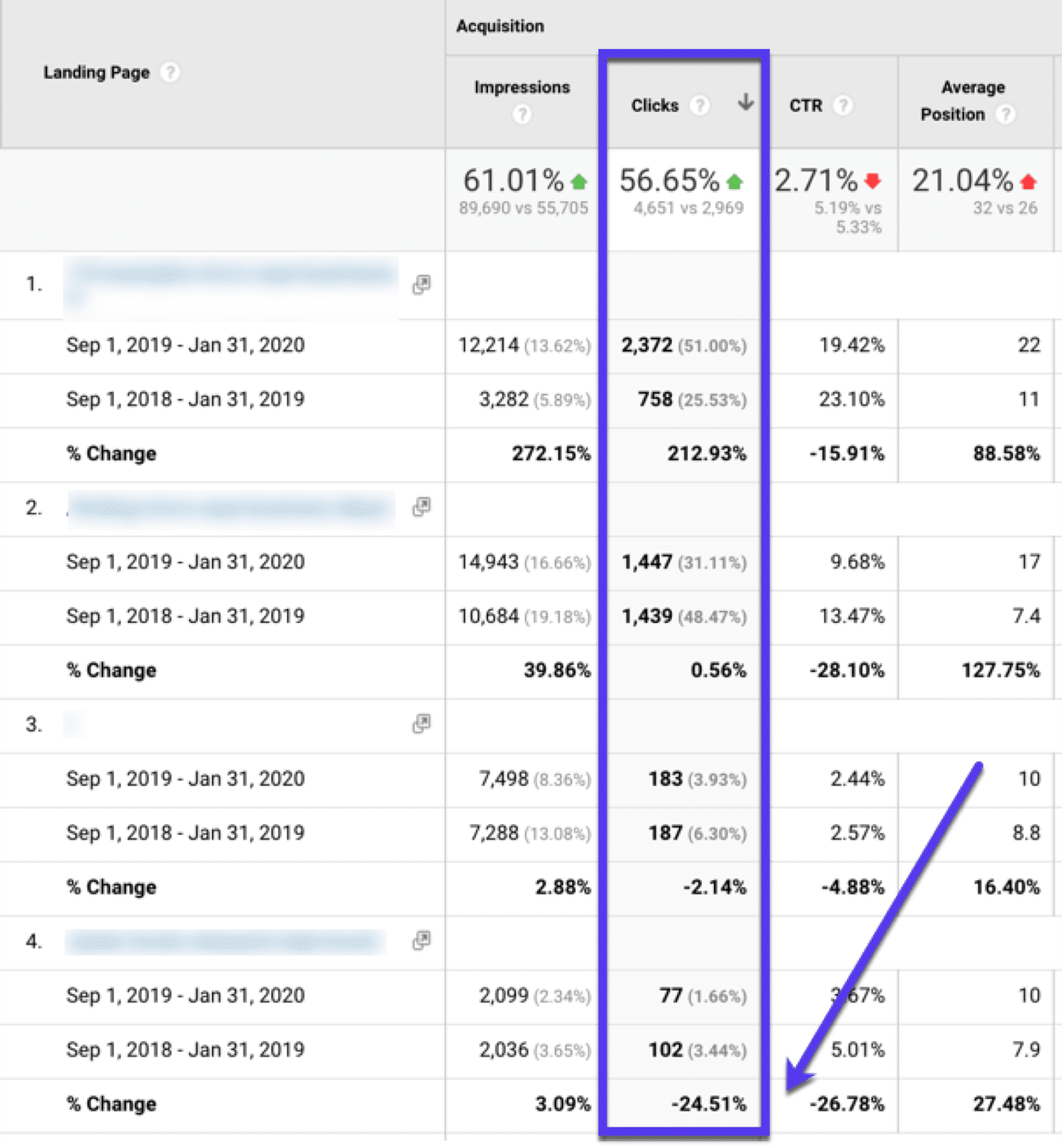
浏览此页面并查找显着下降的页面
然后查找他们拒绝的原因,并考虑您可以进行的任何更新或增加访问量的方法。 这种方法也适用于优化转化率。
7.查找(并修复)人们不参与的页面
在 Google Analytics 中,转到Behavior > Site Content > All Pages并单击Advanced :

现在我们要添加一个Source / Medium维度并添加包含google / organic :
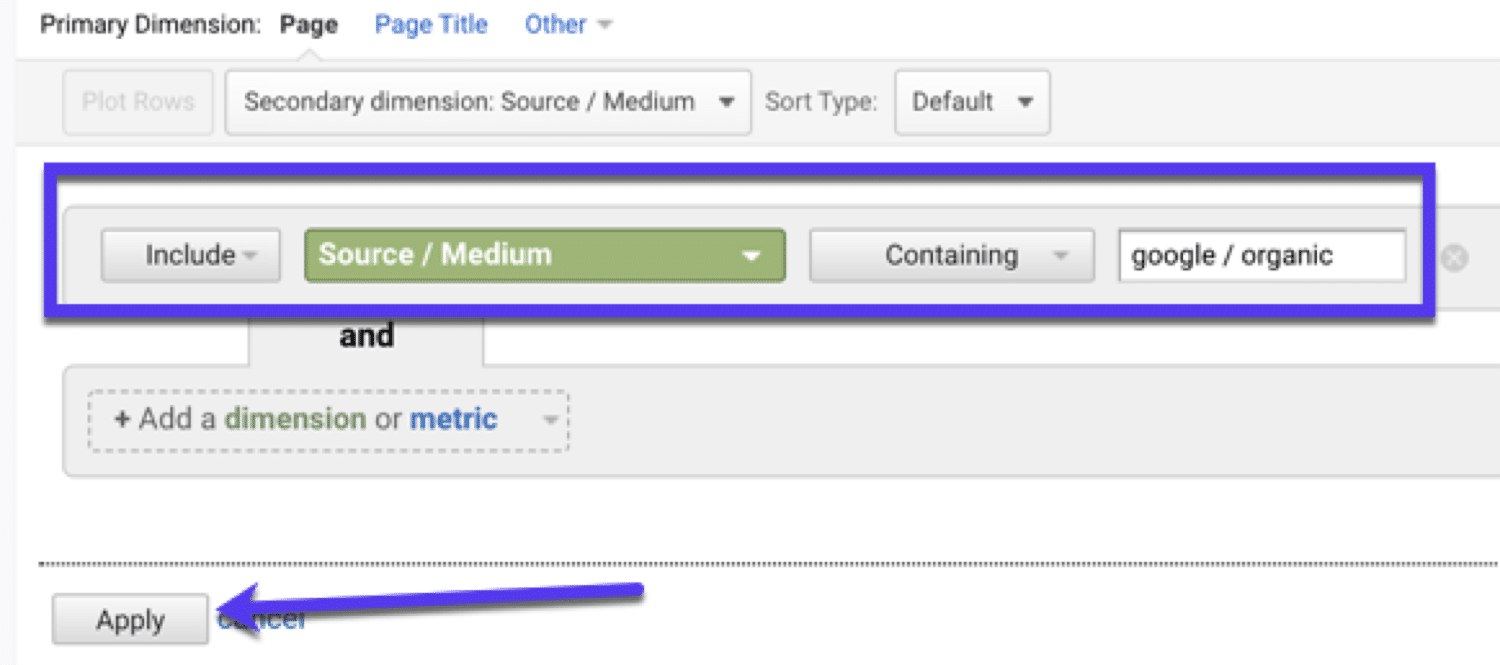
这将只显示来自 Google的效果最好的网页。
现在按最多视图对数据进行排序,并注意Bounce Rate和% Exit列:
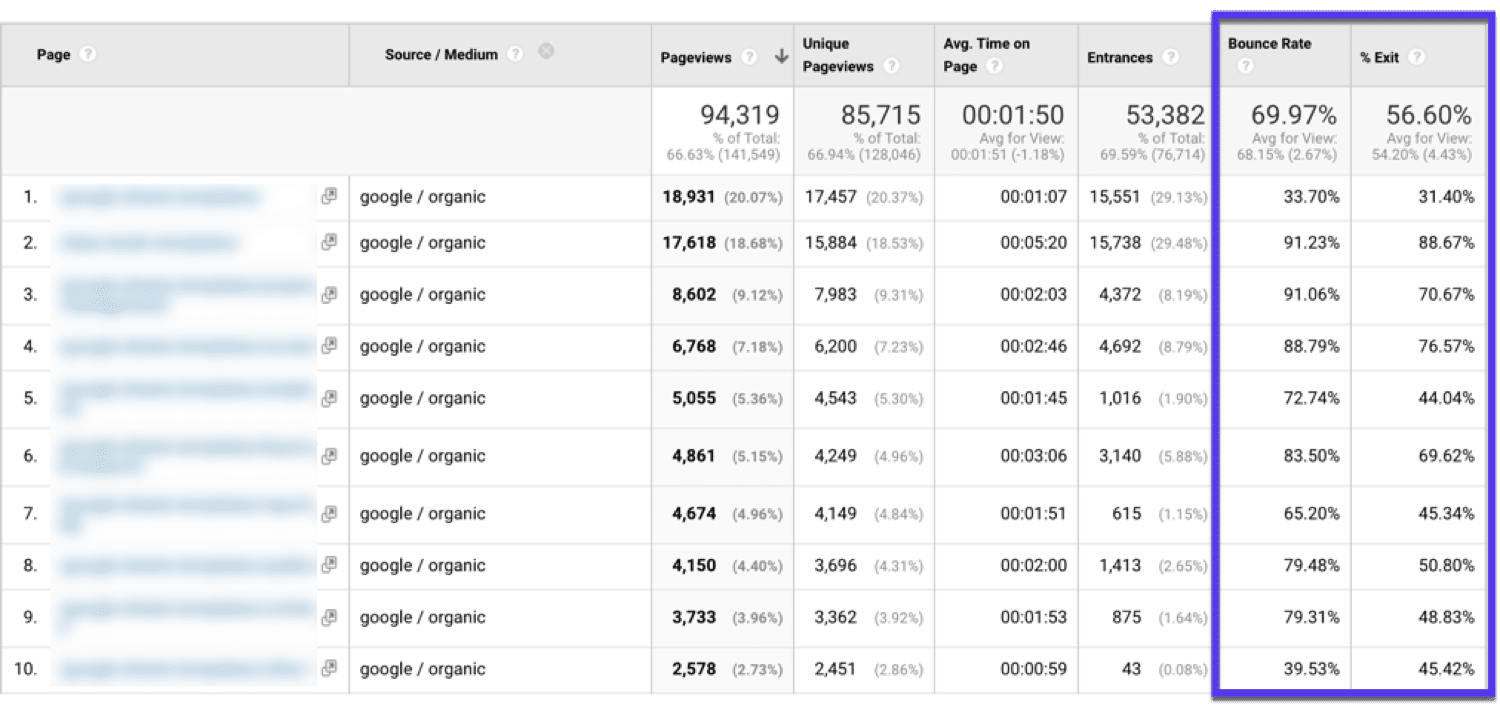
您通常会看到从搜索流量到博客文章的跳出率非常高,所以不要太担心。
您要查找的是具有高跳出率和高退出百分比的页面。 像这样的页面:
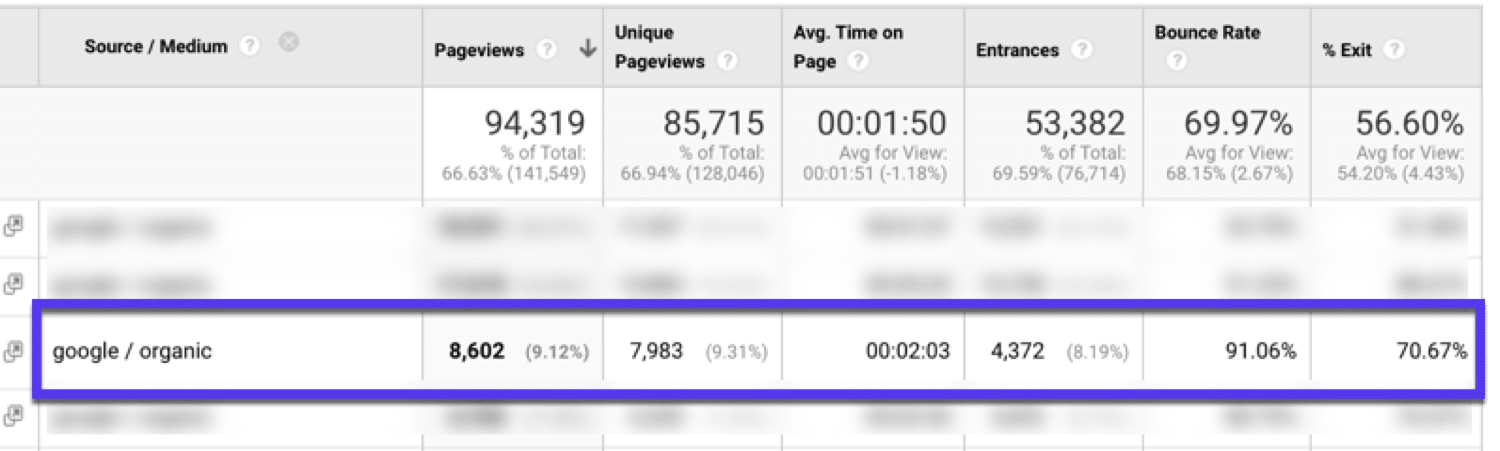
如果您看到类似的内容,您的页面需要改进。 您可以在这里做很多事情来改善这个数字。 这取决于你来测试。
但这里有一些事情可能会阻碍你的页面:
- 您的内容不符合用户在 Google 上搜索的搜索意图。
- 您的内容已过时,可能需要刷新。
- 您的内容看起来不太好,或者可能不适合移动设备。
- 您的网站加载缓慢(所以做一些速度优化)
- 您的内容不够深入。
此外,请务必查看我们关于如何降低跳出率的指南以获取更多提示。
归因模型和谷歌分析
如果您了解您网站上的访问者在转换之前采取了哪些步骤,那不是很好吗? 值得庆幸的是,您可以……
输入:归因模型。
什么是归因模型?
归因模型用于将功劳归于客户旅程的不同阶段。 将它们视为查看哪些营销渠道带来最多转化的框架。
通过使用归因模型,您可以更好地了解每个营销渠道的表现,或者按照 Google 的定义:
归因模型是一个规则或一组规则,用于确定如何将销售和转化功劳分配给转化路径中的接触点。
6 种不同类型的归因模型
那么,你应该使用什么模型呢? 有不同类型的归因模型,每种模型都有自己的优点和缺点。
以下是一些最常见的归因模型类型:
- 最后一次互动归因——所有功劳都归于访问者转化之前的最后一个接触点。
- 首次互动归因——所有功劳归于访问者在转化过程中采取的第一个行动。
- 上次非直接点击- 将功劳归功于单个交互,但会删除任何直接交互(例如用户输入您的 URL)。
- 线性归因——对访问者旅程中的每个接触点给予同等的评价。
- 时间衰减归因– 为更接近转化时间的接触点提供更多功劳(与较旧的接触点相比)
- 基于位置的归因——(也称为 U 形归因)此处的功劳是平等分配的。 在 Google Analytics 中,第一个 + 最后一个接触点获得 40% 的信用,然后 20% 平均分配给其余的。
在 Google Analytics 中,您还可以创建自定义归因模型。 使用自定义模型,您可以选择自己的一套规则来为接触点提供信用。
在此处了解有关构建自定义归因模型的更多信息:
现在,归因模型可能非常复杂。 因此,让我们挑选出三个您可以使用的最受欢迎(和有用的)。
首次互动归因(示例)
所有功劳都归于访问者在转换过程中采取的第一个操作。
首次交互归因非常简单,这是其吸引力的一部分。 如果您的目标是快速转换访问者或吸引新的漏斗客户,那么这是一个很好的模型。
请记住,此模型忽略了第一次交互后发生的所有事情。 因此,您可能会错过重要的营销渠道互动。
第一个交互示例解释:
- 访问者通过推荐网站(如 Twitter)找到您的网站。
- Twitter 作为一个渠道,将在互动后发生的任何销售或转化中获得功劳。
- 如果一周后,同一用户点击付费广告将他们带到您的网站,则积分仍归 Twitter。
上次互动归因(示例)
所有功劳都归于访问者转化之前的最后一个接触点。
与第一次互动类似,最后一次互动将 100% 的功劳归于最后一次点击(互动)。
由于许多人通过多种设备和浏览器查看网站,因此很难准确跟踪他们的整个旅程。 通过这种方式,Last Interaction 非常准确。
这里的缺点是在最终交互之前发生的所有事情都被忽略了。 因此,您可能会错过了解最后一次点击之前发生的重要交互(接触点)。
上次交互示例说明:
- 访问者点击您的一个 Google Ads,然后离开。
- 几天后,他们会研究您并通过搜索引擎访问您的网站。
- 在那里,他们会注册您的电子邮件列表。
- 几天后,他们再次输入您的网站,直接访问并进行购买。
- 最后一次点击将归因于此处的直接访问。
线性归因(示例)
对访问者旅程中的每个接触点给予同等的评价。
线性归因比第一次和最后一次互动更平衡。 通过拆分信用,您可以看到您的整个营销策略是如何运作的。
However, because it assigns equal importance to all channels, you may be getting a skewed view of how things are converting.
Linear Attribution Example Explained:
- A visitor clicks on one of your Google Ads.
- Then they research you and go to your website via a search engine.
- While there, they sign up to your email list.
- A few days later, they type in your website, go there directly and make a purchase.
- Linear Attribution would divide the revenue by these four channels (Ads, Organics, Email, and Direct) giving 25% credit to each.
Comparing Attribution Models
Not sure which model to use? You can use the MCF Model Comparison Tool in Google Analytics to compare attribution models and decide which is best to use.
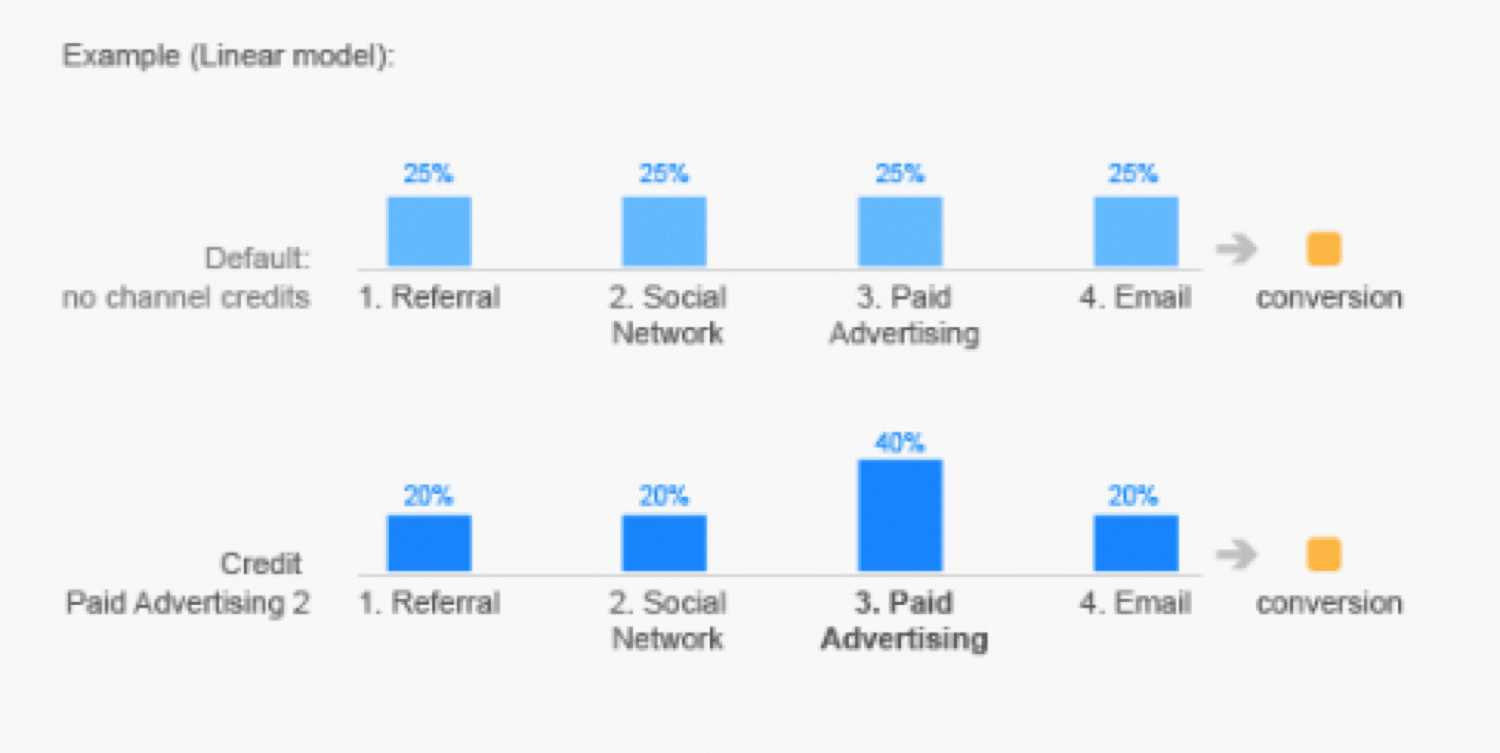
只需在工具中选择一个归因模型,表格就会显示每个渠道的转化次数(根据该模型)。
归因模型并不完美。 尽管如此,他们可以更详细地了解您的访问者和用户如何与您的网站互动。
谷歌分析常见问题
以下是有关 Google Analytics(分析)的一些最常见问题的解答:
谷歌分析的费用是多少?
谷歌分析是免费使用的。 但是,有一个名为 Google Analytics 360 的企业解决方案,每年将花费您大约 150,000 美元。 别担心:标准版对大多数人来说已经绰绰有余了。
谷歌分析认证多少钱?
Google Analytics(分析)个人资格 (IQ) 测试是对分析能力的衡量,它是完全免费的。 您可以在 Google 的官方 Analytics IQ 支持页面上找到更多相关信息。
谷歌分析多久更新一次?
据谷歌称,谷歌分析的网站统计延迟为 24-48 小时。 但是,Google 并未具体说明更新所有可能与您的帐户相关联的信息需要多长时间。
什么是 Google Analytics(分析)财产跟踪 ID?
Google Analytics 中的媒体资源 ID 是与您的帐户相关联的标识符,也是 Google Analytics 用来收集您的网站数据的标识符。 您可以通过进入管理面板并选择“跟踪代码”找到它:
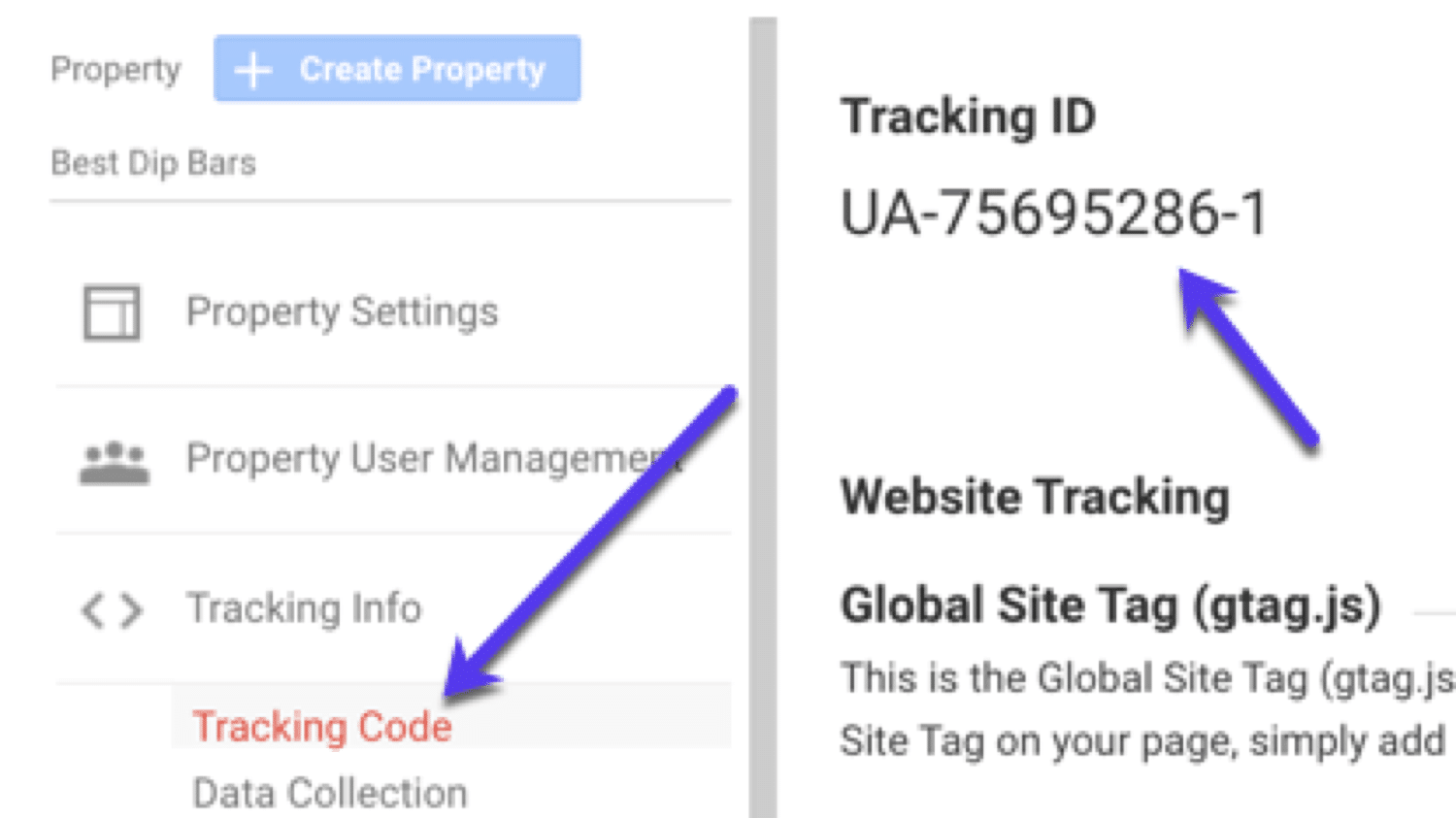
谷歌分析是如何工作的?
Google Analytics 的工作原理是向您网站上的页面添加一些 JavaScript 代码。 当访问者登陆您的网站时,此 JavaScript 代码会引用一个 JavaScript 文件并在 Google Analytics(分析)中进行跟踪。
在哪里放置谷歌分析代码?
简短的回答是:在您要跟踪的每一页上。
不过不用担心,您不需要手动将代码复制并粘贴到每个页面上。 查看此深入指南,了解如何将 Google Analytics 添加到 WordPress 网站。
概括
数据赋予你力量。 如果您不跟踪您网站上的内容,那么您将被置之不理,您的所有决定都将基于直觉。 这并不总是最好的方法。
谷歌分析是一个强大的工具,让您可以访问大量可操作的数据,您可以应用这些数据来发展您的网站。 当与其他分析结合使用时,它确实是增长的必备条件。
